Welche Produktvariante benötige ich?
Die Funktionsübersicht im Shop veranschaulicht, welche Funktion in welcher Edition enthalten ist. Wenn Sie auf eine Funktionsüberschrift klicken, erhalten Sie zusätzliche Informationen zur jeweiligen Funktion.
Mit welchen Programmen ist PhraseExpress kompatibel?
PhraseExpress funktioniert grundsätzlich in allen Programmen, die Texteingaben empfangen können.
Die Texte fügt PhraseExpress durch Simulation von Tastendrücken oder mit der Zwischenablage ein.
Die Einfügemethode wird automatisch gewählt, oder lässt sich für bestimmte Zielprogramme konfigurieren.
ShareMouse ist ein Softwareprogramm für Windows und MacOS, mit dem Sie mehrere Computer mit einer einzigen Maus und Tastatur steuern können.
ShareMouse synchronisiert auch Ihre Zwischenablage zwischen Computern und ermöglicht es Ihnen, Dateien von einem Computer auf einen anderen zu ziehen.
Wo bekomme ich meinen Lizenzschlüssel?
Unser Online-Shop wird vom externen Onlinepartner MyCommerce/DigitalRiver (zuvor "ShareIt") betrieben, der die Zahlung, Lieferung und die Lizenzschlüsseldatenbank für Ihre Einkäufe betreut. Dies ist Ihr Vertragspartner (wir sind Hersteller, aber nicht Betreiber des Onlineshops).
Sie haben Ihre Lizenz per E-Mail von "DigitalRiver/MyCommerce/ShareIt" erhalten. Bitte suchen Sie in Ihrem E-Mail-Posteingang nach einem dieser Absendernamen.
Wenn Sie die Zustellnachricht nicht aus Ihrem E-Mail-Posteingang abrufen können:
- Besuchen Sie die Internetseite des MyCommerce Kundendiensts.
- Melden Sie sich dort an. Falls Sie Ihre Anmeldeinformationen verloren haben, können Sie diese dort anfordern.
- Nach dem Login können Sie Ihre Kaufinformationen abrufen.
Was ist Macro Recorder?
Macro Recorder kann Ihre Maus- und Tastaturaktionen aufzeichnen, die Sie auf Ihrem Windows- oder Mac-Computer ausführen.
Sie können dann den aufgenommenen Vorgang beliebig oft abspielen oder die Aufnahme zur späteren Verwendung in einer Datei speichern.
Es funktioniert wirklich so einfach wie ein Tonbandgerät: Aufnahme, Stopp, Wiedergabe.
In unserer Produktivitätslösung PhraseExpress können Sie Ihre Aufnahmen in einer anpassbaren Baumstruktur verwalten und per Textkürzel oder Hotkey auslösen. PhraseExpress ermöglicht es Ihnen auch, Ihre Aufnahmen mit dem Macro Recorder mit anderen Benutzern in Ihrem Netzwerk zu teilen.
Ist die Lizenz für Windows und Mac?
Eine Lizenz kann entweder für eine Windows oder eine Mac-Installation verwendet werden.
Eine einzelne Lizenz kann jedoch nicht gleichzeitig auf Mac und Windows verwendet werden.
Auf wie vielen Rechner kann ich die Software nutzen?
Die Lizenzierung hängt von der Installationsvariante ab:
- Einzelplatzinstallation: Bei Installation auf einem Rechner ohne Verwendung eines SQL Servers kann eine PhraseExpress Lizenz von einer Person auf bis zu drei Rechnern genutzt werden, auf der der identische Benutzernamen verwendet wird (Bei Windows ist dies der Windows Benutzername, nicht der Microsoft Accountname. Auf einem Mac ist dies der "Mac Accountname"). Den von PhraseExpress herangezogene Benutzernamen finden Sie im Fenster "Über PhraseExpress".
- Portable Verwendung: Bei Verwendung auf einem USB Stick wird der Lizenzschlüssel an den USB Stick gebunden, der wechselweise auf beliebig vielen Rechnern genutzt werden kann.
- Netzwerkinstallation: Bei Einsatz mit einem SQL Server benötigen Sie pro Benutzerverbindung zum Server jeweils eine separate Lizenz. Der Benutzer wird hierbei wählbar anhand seines Benutzernamens oder der Kombination aus Benutzernamen und Arbeitsgruppe, bzw. der Kombination aus Benutzername, Arbeitsgruppe und Computernamen identifiziert.
Eine PhraseExpress Lizenz ist wahlweise entweder für Mac oder für Windows gültig, aber nicht gleichzeitig. PhraseExpress kann aber mit gemischten Betriebssystemen betrieben werden.
Kann ich in der iOS App Makrofunktionen verwenden?
Die iOS App unterstützt eine Auswahl von Makrofunktionen der Desktop-Editionen von PhraseExpress für Windows und Mac.
Die Makrofunktionen werden in einem PhraseExpress Desktop Client erstellt und bearbeitet. Auf dem Mobilgerät ist das aufgrund der eingeschränkten Benutzeroberfläche nicht möglich.
Klicks und Tastendrücke werden von der Zielanwendung ignoriert.
Nur für Windows: Das kontrollierte Programm läuft mit Administratorrechten, während Macro Recorder mit normalen Benutzerrechten läuft (Hintergrundinformationen).
Lösung: Starten Sie die gesteuerte Anwendung mit normalen Rechten, oder Macro Recorder ebenfalls mit Administratorrechten.
Wie verwendet man einen Macro Recorder?
Macro Recorder ist sehr einfach zu bedienen und bietet zwei Möglichkeiten:
- Sie können den Macro Recorder wie einen Kassettenrekorder verwenden, indem Sie "Record" (oder den zugehörigen Hotkey) drücken. Dann führen Sie einfach den Vorgang aus, den Sie mit Macro Recorder automatisieren möchten. Macro Recorder erfasst dann Ihre Mausklicks, Mausbewegungen und Tastatureingaben, bis Sie "Stop" drücken. Macro Recorder stellt die Prozedur als Liste der einzelnen Aktionen dar, die Sie anpassen oder neu anordnen können. Mit der Taste "Play" können Sie die Aufnahme dann beliebig häufig wiedergeben.
- Alternativ können Sie ein Makro Schritt für Schritt zusammenstellen, indem Sie einzelne Aktionen wie Mausklicks an definierten Stellen oder Texteingaben hinzufügen.
Nur Mac: Macro Recorder funktioniert nicht oder stürzt ab
Wenn Macro Recorder überhaupt nicht funktioniert, das drehende Regenbogenrad anzeigt oder sogar ständig abstürzt, wird es vermutlich von den macOS Datenschutzeinstellungen blockiert.
Lösung: Nehmen Sie die macOS Sicherheitseinstellungen wie im Kapitel "Installation" beschrieben vor.
WICHTIG: Apple möchte offenbar, dass Sie diee macOS Sicherheitseinstellungen nach jedem Macro Recorder Update vornehmen. Leider scheint es, dass wir nichts gegen diese Unannehmlichkeiten tun können.
Ist PhraseExpress sicher?
PhraseExpress ist sicher
Wir sind ein seit 20 Jahren in Deutschland registriertes Unternehmen und uns der Verantwortung für Ihr Vertrauen bewusst. Für den Schutz Ihrer persönlichen Daten betreiben wir einen hohen Aufwand. Soweit möglich, verzichten wir bereits auf die Speicherung und Übermittlung persönlicher Daten.
PhraseExpress sendet zu keiner Zeit Texteingaben an uns oder Dritte!
Sie müssen uns dies nicht einmal glauben: Sperren Sie PhraseExpress einfach in der Firewall und riegeln Sie das Programm damit von der Aussenwelt ab. Mit Ausnahme der Lizenzschlüsselregistrierung, die nur wenige Sekunden dauert, erfordert PhraseExpress zum gewöhnlichen Betrieb keinerlei Internetverbindung.
PhraseExpress und Sicherheitssoftware
PhraseExpress benötigt Zugriff auf Ihre Tastatureingaben, um Ihre Texteingaben erkennen zu können. Dies ist eine erwünschte Funktion.
Den hierfür benötigten "Keyboard Hook" verkennen leider einige Schutzprogramme als vermeintlich bösartigen "Keylogger" und blockieren die Funktion. Dies führt dazu, dass PhraseExpress keine Autotext- und Hotkey-Eingaben erkennen und Texte mehr zum Beispiel in Ihrem Browser einfügen kann.
Bitte prüfen Sie daher, ob in dem von Ihnen verwendeten Schutzprogramm ein "Keyloggerschutz" aktiviert ist und erwägen Sie, diese Option zu deaktivieren.
Einige Schutzprogramme erlauben gegebenenfalls, bestimmte Programme vom "Keyloggerschutz" auszunehmen. Fügen Sie PhraseExpress zu dieser Ausnahmeliste hinzu.
Fehlalarme melden
Wenn Sie einen durch PhraseExpress verursachten Fehlalarm erhalten, berichten Sie dies bitte an den jeweiligen Schutzprogrammhersteller, damit dieser den Vorgang prüfen und gegebenenfalls den Fehlalarm im Rahmen einer Programmaktualisierung entfernen kann.
Wir haben hier eine Liste mit Kontaktoptionen bekannter Schutzprogramme aufgeführt, denen Sie einen Fehlalarm berichten können:
| Hersteller | Kontaktoptionen |
|---|---|
| Symantec | |
| G-Data | Formular |
| Microsoft | Formular |
| Avira | Formular |
| Kaspersky | |
| ZoneAlarm | Siehe Kaspersky |
| BitDefender | Formular |
| AVG | |
| F-Secure | Formular |
| Avast | Formular |
| Sophos | Formular |
| ClamAV | Formular |
| WatchGuard | Formular |
| SpyBot Search&Destroy | Formular |
| Prevx | |
| KeyScrambler |
Gelten Lizenzen für Mac und Windows?
Sie können einen Lizenzschlüssel entweder für Windows oder Mac verwenden, aber nicht gleichzeitig.
Die Lizenz kann jederzeit von Windows auf Mac (oder umgekehrt) verschoben werden.
Wie werden die Bildschirme gezählt?
So werden Monitore für ShareMouse gezählt:
Dies ist ein Computer mit einem einzigen Bildschirm:
Hinweis: Das integrierte Laptop-Display gilt als Display.
Die Standard Edition ist für zwei Computer mit insgesamt maximal vier Bildschirmen geeignet. Jede andere Konfiguration erfiordert die Pro Edition.
Dies ist ein Computer mit zwei Bildschirmen:
Dies ist ein Laptop mit einem integrierten Display und einem zusätzlichen Monitor (auch bekannt als "Display"), der an diesen Laptop angeschlossen ist.
Wichtige Hinweise:
- Das obige Beispiel zeigt nicht nur ein, sondern zwei Displays, da das interne Display des Laptops auch als Display gezählt wird. Es ist ja nicht weg, sondern noch da. Es wird auch gezählt, wenn der Deckel des Laptop geschlossen ist.
- Ein Monitor wird gezählt, auch wenn Sie diesen nicht oder nur selten betrachten.
- Ein Monitor wird gezählt, auch wenn Sie Anzeigen deaktivieren, während sie noch vom Betriebssystem erkannt wird. Sie können dies im Dialogfeld Eigenschaften von Anzeige auf Ihrem Computer überprüfen.
- Ein Monitor wird gezählt, auch wenn Sie diesen "tatsächlich nicht nutzen".
- Ein Monitor wird gezählt, auch wenn Sie die Maus nie oder selten darauf bewegen.
- Ein Monitor zählt immer noch als Monitor auch wenn wir den alternativen Begriff "Display" oder "Bildschirm" verwenden.
- Auch ein VR Brille (Oculus, etc.) zählt als Monitor, wenn diese als solcher im Betriebssystem registriert wird.
- Auch ein per Firewire angeschlossener Monitor zählt als Monitor.
- Ein als Bildschirm genutztes iPad ("Sidecar") zählt ebenfalls als Monitor.
- Ein Monitor wird gezählt, auch wenn Sie "nicht wissen, warum dieser überhaupt angeschlossen ist". Dies gilt auch für den Fall, wenn jemand anderes diesen Monitor ohne Ihr Wissen oder Einverständnis angeschlossen hat. Er ist ja schließlich da.
- Es wird auch gezählt, wenn es an einen Computer angeschlossen ist, aber nicht für diesen Computer verwendet wird (z.B. wenn Sie einen Monitorschalter haben, der einen einzelnen Monitor für die Verwendung mit mehreren Computern schalten kann oder wenn ein Bildschirm mehrere Bildschirmeingänge zum Anschluß mehreret Computer hat). Wenn das Betriebssystem eine solche Anzeige erkennt, erkennt ShareMouse sie auch und zählt sie jeweils als Monitor, auch wenn es nur ein Hardwaregerät ist. Auch dies ist der Fall, auch wenn du es dir nicht ansiehst oder wenn du die Maus nicht darauf bewegst.
Die Hinweise könnten in ihrer vermeintlichen Offensichtlichkeit irritieren, basieren aber auf der Erfahrung tatsächlichen Anfragen.
Dies ist ein Computer mit drei Bildschirmen:
Dieses Beispiel zeigt einen Laptop mit einem eingebauten Display und zwei angeschlossenen externen Monitoren. Das Ergebnis sind drei Monitore. Diese Konfiguration erfordert die Pro Edition.
ShareMouse erstellt eine virtuelle Desktop-Sphäre aller Monitore eines beliebigen Computers auf Ihrem Schreibtisch.
Der Mauszeiger kann nahtlos von einem Monitor zu jedem anderen Monitor wandern, als wäre es ein einzelner Desktop.
Dies ist vergleichbar mit einer Dual-Monitor-Konfiguration (zwei Monitore, die an einen einzigen PC angeschlossen sind). Mit ShareMouse funktioniert es aber auch über mehrere Computer hinweg und nicht nur über mehrere Monitore.
Wenn der Mauszeiger die Grenze des Monitors eines Computers überschreitet, erscheint er automatisch auf dem Monitor eines anderen, nebeneinander liegenden Computers.
In diesem Fall werden alle Cursorbewegungen und Tastatureingaben über Ihre bestehende Netzwerkverbindung übertragen.
Ich kann nicht zum anderen Monitor wechseln
Bitte beachten Sie die Tipps zur Fehlersuche im Handbuch.
Ist die iOS-App wirklich kostenlos?
Es gibt keinen Haken. Zum 20-jährigen Jubiläum wollen wir unseren Kunden etwas zurückgeben und haben die iOS App als Freeware komplett kostenlos gemacht. Einen Haken gibt es nicht. Der Funktionsumfang der neuen App ist identisch mit dem der Vorgängerversion. Und, nein, es gibt keine Laufzeitbeschränkung oder Lizenzhinweise. Viel Spaß!
Kann ich eine Lizenz auf einen anderen Benutzer übertragen?
Ja, Sie können Ihren Lizenzschlüssel von einer Installation zur Verwendung mit einem anderen Benutzernamen deregistrieren, so oft Sie wollen.
Sie können die Lizenz auch von einer Windows-Installation auf eine Mac-Installation verschieben (und umgekehrt).
Was ist der Unterschied zwischen Macro Recorder und Mouse Recorder?
Macro Recorder ist der völlig neu entwickelte Nachfolger von Mouse Recorder mit erweitertem Funktionsumfang.
Die Entwicklung von Mouse Recorder wurde eingestellt. Aufgrund der Weiterentwicklung von einem Maus-Aufnahmetool hin zu einer Automatisierungslösung war eine Umbenennung erforderlich.
Funktionsumfang
Macro Recorder beinhaltet eine nahezu identische Benutzeroberfläche und alle Funktionen von Mouse Recorder, jedoch mit vielen neuen Funktionen, wie zum Beispiel Sprungmarken, Goto, Repeat und Kompatibilität mit Apple macOS.
Kompatibilität mit PhraseExpress
Mouse Recorder unterstützt PhraseExpress bis zur Version 13, aber keine spätere PhraseExpress Versionen.
An diese Stelle tritt Macro Recorder, das mit der aktuellen PhraseExpress Version kompatibel ist.
Lizenzierung
Eine spezielle Macro Recorder Lizenz ist beim Kauf der PhraseExpress Enterprise Edition im Preis enthalten.
Cloud Sharing oder SQL Server?
In der Dokumentation beschreiben wir die Vorteile und Grenzen beider Speicher-/Synchronisationsmethoden.
Ist Ihre Software mit meiner Konfiguration kompatibel?
Da uns nicht alle denkbaren Kombinationen von Hard- und Software zum Testen zur Verfügung stehen, bitten wir um Ihr Verständnis, dass wir Ihnen keine Kompatibilität bezüglich unserer Software und Ihrer individuelle Systemumgebung zusichern können.
Aus diesem Grund bieten wir Ihnen kostenlose Testversionen unserer Software, mit denen Sie die Software ausprobieren und die Kompatibilität mit Ihrer individuellen Systemkonfiguration testen können, bevor Sie eine Kaufentscheidung treffen
Mit unseren Testversionen können Sie fast alles ausprobieren. Starten Sie das Programm für einen weiteren Testzeitraum einfach neu. Wenn Sie sich nach der sorgfältigen Prüfung in Ihrer eigenen Umgebung für den Kauf unserer Software entscheiden, ist keine zusätzliche Installation erforderlich. Sie erhalten einen Lizenzschlüssel, der die gelegentlichen Lizenzhinweise beseitigt und Ihre Testinstallation in eine gekaufte Edition verwandelt. Sie können unterbechungsfrei mit bereits erstellten Nutzdaten weiter arbeiten.
Bitte beachten Sie, dass wir keine Rückerstattung gewähren. Nehmen Sie sich also bitte die Zeit, alles zu testen.
Benötigt die Software eine Internetverbindung?
Bei normalem Gebrauch benötigt unsere Software keine Internetverbindung
Eine Internetverbindung wird nur in den folgenden Fällen benötigt:
- Die Registrierung des Lizenzschlüssels erfordert nur für wenige Sekunden eine Internetverbindung. Dies ist ein einmaliger Vorgang. Für große Installationen bieten wir eine Offline-Lizenzierungsoption.
- Optional: Unsere Software kann auf Wunsch gelegentlich nach Updates suchen und aktualisierte Versionen herunterladen.
- Optional: Unsere Software PhraseExpress kann Auf Wunsch den externen Sprachübersetzungsdienst DeepL nutzen, der eine Internetverbindung erfordert.
Wenn Sie diese Funktion nicht nutzen, können Sie unsere Software in Ihrer Firewall blockieren.
Unter keinen Umständen sendet unsere Software vertrauliche und/oder sensible Informationen an uns oder an eine andere Stelle. Unser Unternehmen ist in Deutschland ansässig, im Land mit einem der weltweiten strengsten Datenschutzgesetze.
Gibt es Mengenrabatt?
Ja, der Mengenrabatt wird automatisch bei Anpassung der Menge im Warenkorb aktiviert und angezeigt.
Die Übertragung der Zwischenablage funktioniert nicht
Bitte beachten Sie die Tipps zur Fehlersuche im Handbuch.
Die auf der Downloadseite verfügbare ShareMouse Version ermöglicht es Ihnen, alle Funktionen ca. 20-30 Minuten lang auszuprobieren. Für einen weiteren Testzeitraum starten Sie einfach alle ShareMouse-Clients neu und Sie erhalten weitere 30 Minuten Testzeitraum.
Bitte testen Sie alles gründlich und wenn Sie mit den Ergebnissen zufrieden sind, verwandelt die Registrierung eines erworbenen Lizenzschlüssels die Demoversion in eine Vollversion. Es ist nicht erforderlich, eine andere/unterschiedliche Software zu installieren.
Wir bieten keine typische "30-tägige Testversion", da ShareMouse keine Funktionen enthält, die eine Evaluierung über einen so langen Zeitraum erfordern. Das Testen der Fernbedienung erfordert ein einfaches Streichen mit der Maus. Drag & Drop würde die gleiche Zeit in Anspruch nehmen. Das Ausprobieren der Funktion zum Kopieren und entfernten Einfügen der Zwischenablage ist eine Sache von Sekunden.
Makro wird direkt nach Systemstart nicht ausgeführt
Vermutlich beginnt das Makro mit einer Fokuswechselerkennung. Nach PC Start existiert aber noch kein Programmfokus.
Lösung: Klicken Sie auf die Anwendung, die ferngesteuert werden soll, damit ein Windowsfokuswechsel vonstatten geht oder entfernen Sie alternativ die Fokuswechselaktion aus dem Makroskript.
Text wird fehlerhaft eingefügt
Wenn Texte unvollständig oder mit falschen Zeichen eingefügt werden, prüfen Sie bitte folgendes:
- Fügen Sie den Textbaustein testweise in einer sehr einfachen Anwendung, wie Windows Editor/Notepad und bei formatierten Textbausteine in Wordpad ein, um Einwirkungen komplexer Zielprogramme auszuschließen.
Wenn Texte in einem Browser (Microsoft Windows "Edge" oder Google "Chrome") mit falschen Buchstaben und/oder Sonderzeichen eingefügt werden, dann liegt dies mit hoher Wahrscheinlichkeit an "Sicherheits"software ("Antimalware" oder "Antivirus"-Programme, die Ihnen für Geld vermeintliche Sicherheit am PC versprechen). Lösung: Testen Sie, ob eine Deaktivierung etwaiger "Sicherheitsfunktionen" die Kompatibilität wiederherstellt. Gegebenenfalls ist dazu nach Deaktivierung ein Systemneustart erforderlich.
- Bei Verwendung von Macro Recorder mit Citrix/TerminalServer, RemoteDesktop, VNC oder virtuellen Maschinen, beachten Sie, dass Macro Recorder innerhalb der Session installiert sein muss. Beim Tunneln der Tastatureingaben seitens des RDP, Citrix/TerminalServer, VNC Clients kann es zu Problemen kommen, die außerhalb des Einflußbereichs von Macro Recorder liegen.
- Manche Anwendungen werten Texteingaben während des Tippens aus (Rechtschreibprüfung, Autoformatierung, Syntaxhervorhebung, Wortfilter, etc.), was systembedingt zur Verlangsamung des Texteinfügens führen kann. Dies ist oft auf Webseiten mit Javascript, in Programmier-Entwicklungsumgebungen oder z.B. in Adobe Dreamweaver der Fall.
Unterstützt PhraseExpress formatierten Text (fett, kursiv, Farbe, usw.)?
Ja, PhraseExpress unterstützt (Rich Text) formatierten Text einschließlich Bitmaps und Tabellen. Die Professional Edition für Windows unterstützt auch die native Microsoft Word-Formatierung einschließlich eingebetteter Excel-Tabellen.
Was passiert bei Änderung der Fenstergröße oder -position eines ferngesteuerten Programms?
Macro Recorder stellt die Fenster ferngesteuerter Programmfenster wieder auf die Position und Größe her, damit die Makrowiedergabe alle angeklickten Elemente in diesem Programm erreichen kann. Dabei berücksichtigt Macro Recorder auch gegebenenfalls geänderte Bildschirmdimensionen.
Wie kann ich einen ruckelnden Mauszeiger vermeiden?
ShareMouse sollte auf Ihren Rechnern so geschmeidig funktionieren, wie in unserem Demonstrationsvideo zu sehen, da auch wir gewöhnliche Standardhardware verwenden.
Im Handbuch finden Sie Tipps zur Geschwindigkeitsoptimierung und Abhilfe bei ruckelndem Mauszeiger oder verzögerter Texteingabe.
Unterstützung für unsere Freeware-Produkte
Wir bieten die iOS-App und einige Desktop-Anwendungen in einer kostenlosen Freewareversion. Freeware-Benutzer haben Zugriff auf die gleiche Dokumentation, FAQs und viele Schritt-für-Schritt-Videotutorials wie zahlenden Kunden. Das ist unser Beitrag für die Nutzergemeinschaft.
Wir bitten jedoch um Verständnis, dass die Freeware keine persönliche Beratung und Kundendienst beinhaltet.
Gerne würden wir jedem einzelnen Nutzer bei allen Fragen helfen, aber das ist bei einem Produkt, das ohne jegliche Gegenleistung angeboten wird, nicht möglich. Als kleines Unternehmen müssen und wollen wir unsere Ressourcen vorrangig für zahlende Kunden einsetzen, die unsere Arbeit unterstützen.
Nutzen Sie unser kostenlos Angebot einfach entsprechend Ihrer Fähigkeiten und überspringen Sie Funktionen, mit denen Sie nicht ohne persönliche Hilfe zurechtkommen.
Wir danken Ihnen für Ihr Verständnis.
Nur Mac: PhraseExpress funktioniert nicht oder stürzt ab
Wenn PhraseExpress überhaupt nicht funktioniert, das drehende Regenbogenrad anzeigt oder sogar ständig abstürzt, wird es vermutlich von den macOS Datenschutzeinstellungen blockiert, falls Sie die wichtigen Sicherheitseinstellungen in macOS für PhraseExpress nicht gesetzt haben.
Lösung: Nehmen Sie die Sicherheitseinstellungen wie im Kapitel "Installation" beschrieben vor.
WICHTIG: Apple möchte offenbar, dass Sie diee macOS Sicherheitseinstellungen nach jedem PhraseExpress Update vornehmen. Leider scheint es, dass wir nichts gegen diese Unannehmlichkeiten tun können.
Wie wird die Wartung verlängert?
Bei einer optionalen Wartungsverlängerung erhalten Sie attraktiven Stammkunden-Rabatt und können zu einer leistungsfähigeren Produktvariante wechseln:
- Die Wartung von einzelnen Lizenzen können Sie online verlängern.
- Firmenkunden mit mehreren Lizenzen erstellen wir gerne ein attraktives Upgrade-Angebot - Senden Sie uns hierzu bitte Ihre Lizenzschlüssel.
Die ShareMouse Standard Edition unterstützt einen Bildschirm pro Computer.
Die Professional Edition unterstützt bis zu vier Bildschirme pro Computer, aber insgesamt vermutlich(!) maximal 26 Monitore.
Eine genaue Aussage hierzu ist uns mangels ausreichender Anzahl verfügbarer Monitore nicht möglich. Bitte testen Sie kostenlose Demoversion auf Eignung mit Ihrer individuellen Systemumgebung.
Was sind die Systemvoraussetzungen für PhraseExpress?
ShareMouse ab v6(!) unterstützt Bildschirme, an dem mehrere Computer Ihres Arbeitsplatzes angeschlossen sind und wechselweise angezeigt werden.
Testen Sie die kostenlose Demo, mit der Sie unverbindlich ausprobieren können, ob ShareMouse für Ihre spezielle Konfiguration geeignet ist.
Kann Macro Recorder nur die Tastatur, bzw nur die Maus aufnehmen?
Der Macro Recorder bietet eine flexible Lösung: Bei der Wiedergabe zeichnet Macro Recorder stets die Maus und die Tastatureingaben auf. Bei der Wiedergabe können Sie dann Mausaktionen und/oder Tastatureingaben aus der Wiedergabe filtern.
Sie haben damit jederzeit die Wahl, welche Bestandteile der Aufnahme Sie wiedergeben möchten.
Zum Beispiel können Sie sogar nur die Mausklicks ohne Mausbewegungspfade wiedergeben oder die Mausbewegungen fallweise schneller oder langsamer abspielen.
Kann Macro Recorder eine optische Zeichenerkennung (OCR) durchführen?
Ja, Macro Recorder v2 kann ein bestimmtes Programmfenster oder den gesamten Desktop nach einem definierten Text durchsuchen und bei Erscheinen auf diesen Text klicken oder zu verschiedenen Abschnitten des Makro-Skripts verzweigen.
Kann ich Grafiken zu meinen Textbausteinen hinzufügen?
Ja, PhraseExpress kann in den Textbausteinen sowohl Bilder, als auch Tabellen speichern.
Bilddateien lassen sich ganz einfach in den Textbausteininhalt hineinziehen und in der Größe anpassen.
Was passiert nach Ablauf der Wartung?
Kein Problem - Sie können mit ihrer Version weiterarbeiten, die Sie innerhalb der Wartungslaufzeit heruntergeladen hatten.
Sie verwenden dann jedoch eine veraltete Software ohne Anpassungen, die zum Beispiel bei Wechsel des Betriebssystems erforderlich werden können.
Wichtig: Sichern Sie ihre Installationsdatei für spätere Installationen lokal, da wir kein Versionsarchiv vorhalten.
Um Kompatibilitätsupdates und neue Versionen mit Funktionsverbesserungen zu erhalten, können Sie die Wartungslaufzeit mit Rabatt verlängern.
Im Zuge der Wartungsverlängerung können Sie übrigens auch auf eine größere Produktedition wechseln, zum Beispiel von der Standard Edition auf die Professional Edition.
Kein Mauszeiger auf Windows
Die Produktdokumentation enthält Lösungen zur Wiederherstellung des Mauszeigers unter Windows.
Nur Mac: ShareMouse funktioniert nicht oder stürzt ab
Wenn PhraseExpress überhaupt nicht funktioniert, das drehende Regenbogenrad anzeigt oder sogar ständig abstürzt, wird es vermutlich von den macOS Datenschutzeinstellungen blockiert.
Lösung: Nehmen Sie die macOS Sicherheitseinstellungen wie im Kapitel "Installation" beschrieben vor.
WICHTIG: Apple möchte offenbar, dass Sie diee macOS Sicherheitseinstellungen nach jedem ShareMouse Update vornehmen. Leider scheint es, dass wir nichts gegen diese Unannehmlichkeiten tun können.
ShareMouse arbeitet auf Systemebene und ist nicht auf bestimmte Anwendungen beschränkt.
Bitte testen Sie Sharemouse mit der kostenlosen Demo unverbindlich, um es auf Eignung mit Ihrer individuellen Systemumgebung zu prüfen.
Können Makros zu bestimmten Zeiten gestartet werden?
Ja, die Macro Recorder Pro Edition für Windows unterstützt Befehlszeilenparameter zum Laden und Starten eines Makros.
Kann ich Textbausteine mit anderen Nutzern teilen und synchronisieren?
Ja, Sie können Textbausteine entweder "peer-to-peer" mit Ihrem lokalen NAS oder einem beliebigen Cloud-Synchronisierungsdienst (selbst gehostet oder internetbasiert) oder mit einem Microsoft SQL-Server in einer Client-/Server-Architektur gemeinsam nutzen.
Kann Macro Recorder wie ein Maus Auto Clicker genutzt werden
Macro Recorder kann problemlos als Auto Clicker verwendet werden:
Um automatische Klicks durchzuführen, fügen Sie einfach eine Mausklick-Aktion hinzu und konfigurieren Sie diese:
Sie können die Koordinate des Klicks auf dem Desktop und die Klickoption (links/rechts oder Doppelklick) definieren.
Bei Bedarf können Sie Macro Recorder auch so konfigurieren, dass das Programm Maustaste gedrückt hält und dann weitere Schritte, wie zum Beispiel Tastatureingaben oder Mausbewegungen ausführt.
PhraseExpress funktioniert überhaupt nicht
Bitte prüfen Sie zunächst einige grundlegenden Dinge:
- Wurde PhraseExpress gestartet? PhraseExpress kann nur funktionieren, wenn das PhraseExpress Sprechblasen-Programmsymbol unten rechts in der Startleiste zu sehen ist. Falls nicht, klicken Sie unten links in der Windows Taskleiste auf das .
- Wenn Sie das Startleistensymbol immer noch nicht sehen, klicken Sie das kleine Dreieck in der Startleiste und ziehen Sie das PhraseExpress Symbol aus dem Popup-Menu in die Startleiste, um es dauerhaft dort einzublenden:
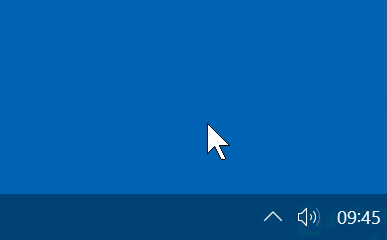
- Wenn das Programmsymbol ein graues Ausrufezeichen zeigt, ist PhraseExpress temporär deaktiviert. Um es zu reaktivieren, klicken Sie bei gedrückter STRG -Taste auf das Programmsymbol in der Startleiste.
- Bei geöffnetem PhraseExpress Programmfenster sind Funktionen deaktiviert. Minimieren Sie PhraseExpress durch einen Klick auf die rote Schaltfläche oben rechts.
- Schließen Sie gegebenenfalls PhraseExpress Dialogfenster, die eventuell von anderen Programmfenstern überdeckt sind.
- Beenden Sie schrittweise alle im Hintergrund laufenden Programme, um Inkompatibilitäten aufzuspüren. Insbesondere Programm, die Tastaturein-/ausgaben auswerten (Clipboard Manager, andere Textbaustein-Utilities oder spezielle Multimedia-Tastaturtreiber, wie zum Beispiel AutoHotkey, Synergy, Microsoft Intellipoint) können zu Problemen führen, wenn diese um die Auswertung und Verarbeitung von Tastatureingaben konkurrieren.
- Prüfen Sie, ob etwaige "Sicherheits"-Programme mit einem Keyloggerschutz die Tastatur-Abfrage ("Keyboard Hook") von PhraseExpress blockieren.
- Testen Sie PhraseExpress mit dem Windows Editor oder Wordpad als möglichst einfaches Zielprogramm, um etwaige Einflüsse ihrer spezifischen Zielanwendung auszuschließen. Da PhraseExpress keine bestimmten Programme diskriminiert und es in Notepad/Wordpad funktioniert, aber nicht in Ihrer Zielanwendung, dann deutet das darauf hin, dass die Zielanwendung das Problem verursacht. Prüfen Sie dann die Einstellungen des Zielprogramms.
- Es scheint, dass Browser-Videos, die in einem fensterlosen Bild-in-Bild-Modus ausgeführt werden, den Eingabefokus von der eigentlichen Zielanwendung entfernen, so dass PhraseExpress keinen Text in die Zielanwendungen einfügen kann. Lösung: Schließen Sie das fensterlose Video.
- Um eine Fehlkonfiguration auszuschließen, könnten Sie probieren, die PhraseExpress Einstellungen auf Vorgabewerte zurückzusetzen.
Kann der Textbausteinzugriff eingeschränkt werden?
Ja, der Zugriff auf einzelne Textbausteinordner einer gemeinsame genutzten Textbausteindatei kann auf bestimmte Benutzer, Arbeitsgruppen oder Domänen beschränkt werden. Microsoft ActiveDirectory wird unterstützt.
Bei Verwendung eines SQL-Servers kann in PhraseExpress für jeden Benutzer optional ein persönlicher Textbausteinordner automatisch angelegt werden.
Können Makros per Tastenkombination ausgelöst werden?
Ja, Makro-Recorder-Makros können in unserer Produktivitätslösung PhraseExpress gespeichert werden. In PhraseExpress können Sie eine Tastenkombination für das dort gespeicherte Makro zuweisen, um das Makro zu starten.
Makrodateien werden nicht per Scheduler/Befehlszeile ausgeführt
Wenn der Makrodateipfad Leerzeichen enthält, setzen Sie den gesamten Dateipfad in doppelte Anführungszeichen:
Beispiel: C:\Programme (x86)\MaroRecorder\MacroRecorder.exe" -play="C:\verzeichnis\mein makro.mrf"
ShareMouse sollte auf jedem modernen Windows-PC und Apple Mac funktionieren.
Aufgrund der beliebig großen Vielzahl möglicher Systemumgebungen können wir unmöglich eine feste Kompatibilitätszusicherung geben. Testen Sie daher bitte die kostenlose Demo, um sicherzustellen, dass alles in Ihrer individuellen Setup- und Netzwerkumgebung funktioniert. Sie können alle Funktionen aller Editionen ausprobieren.
Autotext funktioniert nicht
Prüfen Sie bitte folgende Punkte:
- Existiert der gewünschte Textbaustein und wurde der Autotext definiert?
- Verhindert eine ungeeignete Autotext-Optionen die Erkennung?
- Textverarbeitungsprogramme, wie zum Beispiel Microsoft Word, haben eine optionale Funktion, Texteingaben am Satzanfang automatisch groß zu schreiben. Dadurch kann PhraseExpress Autotexte, die mit einem Kleinbuchstaben beginnen je nach Timing nicht erkennen. Lösung: Definieren Sie in PhraseExpress einen weiteren Autotext, der mit Großbuchstaben beginnt oder deaktivieren Sie die Option "Satzfang mit Großbuchstaben beginnen" in ihrem Textprogramm.
- PhraseExpress verwendet zu Erkennung von Tastenkombinationen und Autotexteingaben einen sogenannten "keyboard hook". Microsoft Windows hängt alle "keyboard hooks" gegebenenfalls weiterer Anwendungen, die einen keyboard hook verwenden in Kette aneinander und ein Tastendruck wird durch alle keyboard hooks wie bei einer "Flüsterpost" durchgereicht. Ist eines der Programme fehlerhaft ist die Kette unterbrochen und darauffolgende Programme erhalten keine Informationen mehr über den Tastendruck. Schließen Sie alle nicht benötigten Programme inklusive PhraseExpress und starten Sie PhraseExpress erneut. Damit wird PhraseExpress an den Anfang der Kette gesetzt. Wenn Texteingabeerkennungsprobleme damit gelöst werden, scheint eine ihrer anderen Anwendungen die Fehlerquelle zu sein. Bitte teilen Sie uns in diesem Fall diese Anwendung mit. Bekannte Programme sind zum Beispiel "Microsoft Powertoys Keyboard Manager", "VDOS" und "Microsoft Intellitype".
- Die in Microsoft Windows 10/11 eingeführte Funktion "Textvorschläge" stören Drittprogramme, die Texte in eine Anwendung einfügen. Erwägen Sie gegebenenfalls die Deaktivierung der Textvorschläge in den .
"Sicherheitssoftware ("Antimalware"- oder "Antiviren"-Programme, die Ihnen für Geld Sicherheit auf dem PC versprechen) enthalten womöglich Funktionen, wie "Keyboard Logger Schutz" oder "Keyboard Hook Erkennung", die sich vor PhraseExpress setzen und Ihre Tastatureingaben verschlüsseln. Lösung: Testen Sie, ob das Deaktivieren dieser "Sicherheits"-Funktionen die Kompatibilität wiederherstellt. Dies kann einen Neustart des Systems nach der Deaktivierung erfordern.
Ist der SQL Server im Kaufpreis enthalten?
PhraseExpress unterstützt Verbindungen zu einem Microsoft SQL Server. Dieser ist jedoch ein separates Produkt der Firma Microsoft.
Microsoft bietet eine kostenlose SQL Server Express Edition an, die von PhraseExpress unterstützt wird.
Tastenkombinationen funktionieren nicht
Wenn eine Tastenkombination nicht wie erwartet funktioniert, überprüfen Sie, ob die Tastenkombinationszuweisung versehentlich entfernt wurde:
- Öffnen Sie das Hauptprogrammfenster.
- Klicken Sie auf die Lupe
über dem Phrasenbaum und wählen Sie im Popup die Suche nach Tastenkombinationen.
- Klicken Sie in das Suchtextfeld und drücken Sie den aktuellen Hotkey.
Wenn in die Suche erfolglos ist, ist die Tastenkombination keinem Textbaustein zugeordnet und Sie müssen die Tastenkombination möglicherweise neu zuweisen.
Wenn die Tastenkombination eine Aktion in einem anderen Programm als PhraseExpress auslösen sollte, und wenn Sie einen Textbaustein finden, können Sie die Hotkey-Zuordnung entfernen/ändern, damit die Tastenkombination im gewünschten Drittprogramm wieder funktioniert.
Helfen Sie bei meinem Automatisierungsprojekt?
Wir bitten um Verständnis, dass wir nicht in der Lage sind, Ihnen bei individuellen Programmierherausforderungen zur Bewältigung bestimmter Automatisierungsaufgaben zu helfen oder diese für Sie vorzunehmen.
Wir verfügen nicht über Ihre individuelle und spezifische Projektumgebung, wie z.B. die Hardware, Software, spezifische OS-Konfiguration usw.
Der sehr niedrige Lizenzpreis macht es wirtschaftlich unmöglich, gegebenenfalls mehrere Ingenieurs-Arbeitsstunden aufzuwenden, um einzelne Projekte zu analysieren und Lösungsansätze zu experimentieren.
Bitte erlauben Sie zur Veranschaulichung einen Vergleich: Wir verkaufen einen Schraubenzieher und Sie können damit ein wunderbares Haus bauen. Wir können Ihnen jedoch nicht dabei helfen, das Haus zu bauen oder Ihnen beizubringen, wie man das bewerkstelligt.
Das ist unser Angebot für Sie: Wir wollen zuerst Ihr Vertrauen und nicht Ihr Geld. Bitte probieren Sie die Demoversion aus, die es Ihnen erlaubt, alle Funktionen der Software, die Kompatibilität mit Ihrer individuellen Systemkonfiguration und die Eignung für den beabsichtigten Zweck unverbindlich auszuprobieren, bevor Sie eine Kaufentscheidung treffen müssen.
Das Handbuch beschreibt alle Funktionen inklusive von Schritt-für-Schritt Videoanleitungen.
Wenn Sie sich nach Ihrer sorgfältigen Prüfung und Bewertung für den Kauf unserer Software entscheiden, bleibt diese vor und nach der Lizenzierung dieselbe. Sie brauchen nichts anderes zu installieren. Sie erhalten einen Lizenzschlüssel, der die Lizenzerinnerungen entfernt.
Warum kann ShareMouse besser sein als ein Hardware-KVM?
ShareMouse kann eine interessante Alternative zu Hardware-KVM-Switches darstellen, da es keine zusätzlichen Kabel benötigt und Funktionen bietet, die gegebenenfalls bei einem Hardware-KVM nicht verfügbar sind, wie z.B. Drag & Drop von Dateien zwischen Computern oder die Übertragung der Zwischenablage.
ShareMouse überträgt jedoch keine Bildschirminhalte. Daher ist es gewissermaßen ein KVM abzüglich des V.
Können Makros zeitgesteuert gestartet werden?
Macro Recorder enthält aus gutem Grund keinen integrierten "Scheduler"-Dienst, sondern verwendet in der Windowsversion und in Verbindung mit PhraseExpress den in Microsoft Windows integrierten "Task-Scheduler". Wir glauben, dass Sie kein anderes Hintergrundprogramm oder einen anderen Dienst benötigen, der zusätzlichen Speicherplatz belegt und CPU-Leistung verbraucht, während der Windows-Scheduler ohnehin auf Ihrem Rechner läuft.
Durch die Verwendung des Windows-Schedulers haben Sie zudem eine zentrale Stelle, um herauszufinden, was auf Ihrem Computer geplant ist.
Macro Recorder Makros können wie folgt mit Kommandozeilenparameter aufgerufen werden:
- Speichern Sie die Mouse Recorder Makrofunktion in PhraseExpress.
- Definieren Sie einen Autotext für den Textbaustein, der die Makrofunktion beinhaltet.
- Rufen Sie PhraseExpress mit dem Kommandozeilenparameter -exec="MeinAutotext" auf (ersetzen sie MeinAutotext mit dem entsprechenden Autotext des Textbaustein, der die Makrofunktion beinhaltet).
Voilà!
Übrigens bietet PhraseExpress darüber hinaus noch weitere Vorteile:
- Übersichtliche Organisation aller Automatisierungen in einer mehrstufigen Ordnerstruktur.
- Komfortabler Aufruf der Mouse Recorder Makros mittels Autotext oder Tastenkombinationen.
- Verteilung der Makrofunktionen im Netzwerk mit professioneller Client-/Server-Architektur und SQL Server Unterstützung.
All dies ist mit der PhraseExpress Enterprise Edition möglich.
Ich erhalte die Fehlermeldung "smkey.dll" fehlt
Bitte prüfen Sie zunächst, ob die Datei im Dateiverzeichnis "C:\Program Files (x86)\ShareMouse\smkey.dll" existiert.
Wenn sie dort nicht existiert, prüfen Sie bitte, ob eine "Antivirus-" oder "AntiSpyware"-Software die Datei fälschlicherweise als bösartigen Keylogger interpretiert und den Zugriff darauf blockiert. Solche Schutzprogramme haben eine "Quarantäne-Funktion", die als gefährlich eingestufte Dateien in eine Art Quarantäne versetzt. Bitte lesen Sie die Dokumentation ihres Sicherheitsprogramms und ergreifen Sie die erforderlichen Maßnahmen, um die von ShareMouse benötigte Datei freizugeben.
Hintergrundinformation: ShareMouse benötigt einen sogennanten "keyboard hook", um die Maus- und Tastatureingaben auf Systemebene auszulesen, um die gewünschte Funktion bereitzustellen. Leider verwendet bösartige Software eine ähnliche Technik. ShareMouse sammelt oder überträgt Ihre Eingaben jedoch nicht über das Internet. Das ist genau der Unterschied zu böswilligen Keyloggern, die Ihre Daten abgreifen und über das Internet übertragen. ShareMouse ist eine sichere Anwendung und Sie können "smkey.dll" in Ihrer Sicherheitssoftware zulassen. Im Zweifelsfall können Sie ShareMouse problemlos in Ihrer Firewall vor dem Zugriff auf das Internet sperren. Abgesehen für die kurze Dauer der Lizenzschlüssel-Registrierung oder der optionalen Überprüfung auf Software-Updates benötigt ShareMouse keine Internetverbindung.
Wenn dies nicht hilft, scheint es, dass Ihre ShareMouse-Installation beschädigt ist. Bitte versuchen Sie eine vollständige Deinstallation, Neustart und Neuinstallation.
Wieviele Textbausteine kann PhraseExpress speichern?
PhraseExpress kann sehr viele Textbausteine speichern. Unsere Tests fahren wir mit ca. 100.000 Textbausteinen.
Gibt es Mengenrabatt?
Ja, wir bieten attraktive Mengenrabatte, wenn Sie mehrere Lizenzen erwerben.
Wenn Sie online einkaufen, geben Sie einfach die gewünschte Menge ein und drücken Sie "Aktualisieren", um eine Vorschau des Mengenrabatts zu erhalten.
Wir bieten keinen Gutschein für Einzel- oder Kleinmengenkäufe.
Programmfenster wird nicht richtig dargestellt
Dies ist ein bekanntes Problem unter MacOS 10.13. "High Sierra", verursacht durch Komponenten, die vom Makrorecorder verwendet werden. Offizielle Systemvoraussetzung für Macro Recorder ist macOS 10.14 "Mojave". Wir haben eine Fehlerreport beim Anbieter der Komponente eingereicht und hoffen auf eine Lösung.
Erwägen Sie bitte, Ihren Mac auf die neueste MacOS Version zu aktualisieren.
Ist die iOS App in der Windows- oder Mac-Version enthalten?
Nein, jede Produktvariante ist ein separater Kauf.
Es gibt Software, die auf gemeinsamen Quellcode basiert, der mit einem einzigen Klick für verschiedene Betriebssysteme kompiliert werden kann. Der Vorteil ist offensichtlich, hat aber seinen Preis: Eine gemeinsame Codebasis beschränkt sich auf den kleinsten gemeinsamen Nenner aller unterstützten Plattformen. Unsere Software Macro Recorder verwendet ein solches System, da in diesem speziellen Fall nur wenig beschränkt wird.
PhraseExpress und ShareMouse möchte auf jeder Plattform das technisch Machbare ausloten und wird aus diesem Grund nativ für jede Plattform mit den jeweils eigenständigen Entwicklungstools entwickelt. Da es sich dabei um komplett separate Entwicklungen handelt, die lediglich das Konzept teilen, müssen wir die Varianten separat berechnen.
Desweiteren besteht Apple darauf, iOS Apps exklusiv zu verkaufen.
Ist Macro Recorder eine Spyware oder Spionagesoftware?
Nein, Macro Recorder ist keine Spionagesoftware ("Spyware") und arbeitet nicht versteckt. Eine laufende Aufnahme können Sie am Symbol in der Task/Menüleiste erkennen.
Nein, jeder Computer benötigt zwingend mindestens einen Monitor.
Es gibt keine Verwendung für ShareMouse, wenn einer Ihrer Computer nicht an einen dedizierten Monitor angeschlossen ist. ShareMouse ist keine Remote Desktop Software wie TeamViewer oder VNC.
Was bedeutet "Secure Input" Warnmeldung?
Die macOS Systemfunktion "" (dt. "sichere Eingabe") schützt sensible Texteingaben vor der Ausspähung durch bösartige Programme.
Diese Funktion wird von dem Programm aktiviert, das die Texteingabe erhält und muss nach der Dateneingabe vom gleichen Programm deaktiviert werden. So aktiviert beispielsweise der Safari-Browser die "" in den Passworteingabefeldern.
Leider scheinen einige Anwendungen "" nach der zu sichernden Texteingabe nicht mehr zu deaktivieren, so dass nachfolgende Texteingaben für Drittanwendungen, einschließlich ShareMouse, unsichtbar werden.
Um zu überprüfen, welche Anwendung "Secure Input" aktiviert hat, öffnen Sie die Terminal-App und geben Sie den Befehl "ioreg -l -w 0 | grep SecureInput" (ohne "") ein, gefolgt von ENTER.
Dies ist kein Fehler in ShareMouse und ShareMouse hat keine Möglichkeit, "" zu deaktivieren. Wenn dies möglich wäre, würde auch Malware von einer solchen Abschaltfunktion Gebrauch machen, so dass das Sicherheitsmerkmal "" sinnlos wäre.
Lösung: Deaktivieren Sie die Funktion "" für die Funktion zum automatischen Anmelden und/oder schließen und starten Sie die Anwendung erneut, die die Störung verursacht hat.
Ist die Textbausteinlänge beschränkt?
Nein, die maximale speicherbare Länge dürfte für alle praxisrelevanten Fälle ausreichen.
Es gibt sicher ein theroretische maximale Länge, die wir in unseren Tests jedoch noch nicht erreichen konnten.
PhraseExpress funktioniert in bestimmten Programmen nicht
- Wurde der Textbaustein auf bestimmte Programme beschränkt?
- Haben Sie PhraseExpress global auf bestimmte Programme beschränkt?
- Wenn die Zielanwendung mit Administratorrechten gestartet wurde und PhraseExpress mit normalen Anwenderrechten, erscheint im Startleistensymbol ein rotes Symbol.
Lösung: Starten Sie PhraseExpress mit einem Klick mit der rechten Maustaste auf das Startleistensymbol ebenfalls mit Administratorrechten:

Hinweis: Einige Programme, wie zum Beispiel "FireFox" oder "Chrome" verfügen über automatische Updatefunktionen, die das Programm nach Aktualisierung mit Administratorrechten starten, ohne dass Sie hierüber informiert werden. Nach manuellem Anwendungsneustart mit normalen Anwenderrechten sollte PhraseExpress wieder funktionieren. - PhraseExpress bietet mehrere technische Varianten, Textbausteine in die Zielapplikation einzufügen und manche Zielanwendungen sind nicht mit allen Einfügemethoden kompatibel. Experimentieren Sie bitte mit den Texteinfügemethoden. Insbesondere der Apple Safari Browser v5.1 (oder neuer) erfordert die Einstellung "SendKey".
- Einige sicherheitskritische Zielanwendungen (z.B. Passwortprogramm oder Banking-Anwendungen) verwenden eventuell speziell geschützte Eingabefelder, die externe Texteingaben blockieren. PhraseExpress kann sich darüber nicht hinwegsetzen. Wenden Sie sich in diesem Fall zwecks Lösung an den Hersteller der Zielanwendung.
Wie kann ich einen bestimmten Netzwerkverbindung wählen?
In den ShareMouse Einstellungen können Sie im Bereich "Netzwerk" den zu verwendenden Netzwerkadapter zum Senden der Daten bestimmen.
Alternativ/Zusätzlich können Sie in den im Bereich "Clients" angeben, über welche IP Adressen ShareMouse Daten empfangen soll.
Um zu verhindern, dass ShareMouse neue IP-Adressen aufnimmt, deaktivieren Sie die Option Senden der eigenen IP-Adresse über UDP.
Um Ihr Setup von anderen ShareMouse-Konfigurationen in einem freigegebenen Netzwerk zu trennen, wenden Sie einen Passwortschutz für beide Konfigurationen an.
Bevorzugen Sie kabelgebundene Ethernet-Verbindungen, da kabelloses WLAN gelegentlich die Verbindung verlieren kann.
Gibt es eine Linuxversion
Wir beobachten den Markt sorgfältig, haben aber derzeit keinen Plan für eine Linux-Version unserer Produkte.
Kann Macro Recorder mehrere Makros gleichzeitig ausführen?
Macro Recorder dient zur Automatisierung der Maus und Tastatur. Da Ihr Rechner nur einen Mauszeiger hat und nur eine Stelle Texteingabefokus haben kann, kann auch nur ein Makro zur gleichen Zeit ausgeführt werden. Sie können daher auch nur eine Macro Recorder Instanz gleichzeitig starten.
PhraseExpress funktioniert nicht im Browser Microsoft Edge
Seit einem Windows 10 "Creators" Update hat Microsoft augenscheinlich tiefgreifende Änderungen am Browser "Edge" vorgenommen, die zu Kompatibilitätsproblemen mit Drittanwendungen führen kann.
Als Zwischenlösung deaktivieren Sie bitte die Option unter .
Alternativ verwenden Sie bitte einen anderen Browser, wie zum Beispiel Chrome oder FireFox.
Ja, Sie können ShareMouse mit einer beliebigen Kombination aus Windows-PCs und Apple Mac verwenden.
Computer können eine beliebige Mischung aus Laptops, Netbooks, Desktop- oder Tablet-PCs sein (eine Maus ist erforderlich, ein Stift würde mit ShareMouse nicht funktionieren).
Hat PhraseExpress eine Rechtschreibprüfung?
Ja, eine mehrsprachige Rechtsschreibprüfung ist in PhraseExpress enthalten. Nicht erkannte Wörter werden wie in Microsoft Word rot unterstrichen.
Einstellungen werden auf dem Mac nicht gespeichtert
macOS führte eine manuelle Datenschutzeinstellung ein, die für ShareMouse bestätigt werden muss, um auf die Festplatte zugreifen und Daten speichern zu dürfen.
Bitte überprüfen Sie sorgfältig die Installationsanweisungen und stellen Sie sicher, dass alle Berechtigungen für ShareMouse in den macOS-Sicherheitseinstellungen konfiguriert sind.
Kann ich eine Liste aller Textbausteine ausdrucken
Ja, Sie können eine Liste der Textbausteine ausdrucken.
Funktioniert Macro Recorder in Remote Desktop?
Macro Recorder kann von einem Host-Computer keine Anwendungen innerhalb von Remote-Desktop-Fenstern (RDP) steuern, da Remote Desktop die Automatisierung vom Host nicht zur RDP-Sitzung tunnelt.
Lösung: Führen Sie Macro Recorder innerhalb der RDP-Session aus oder führen Sie die Automation auf dem Hostrechner (statt der RDP session) aus.
PhraseExpress funktioniert nicht in Remote Desktop
Remote Desktop kann die Ausgabe von PhraseExpress, das auf dem Host-Computer ausgeführt wird, nicht in die Remotedesktop-Sitzung tunneln. PhraseExpress hat keinen Einfluß auf Einschränkungen in der Host <-> RDP Kommunikation.
Lösung: Installieren Sie PhraseExpress innerhalb der Remotedesktop-Sitzung.
Ist ShareMouse mit iPhone/iPad oder Android kompatibel?
Nein, ShareMouse ist nicht kompatibel mit Android-basierten Tablets oder Apple iPhone/iPad und wir haben keine Pläne dafür.
Zeichnet Macro Recorder den Bildschirminhalt auf?
Macro Recorder zeichnet Maus, bzw. Trackpad Bewegungen, Klicks und Tastatureingaben auf. Macro Recorder zeichnet jedoch nicht die Bildschirminhalte auf. Für diese Aufgabe benötigen Sie eine "Screen Recorder" Software.
Nein, ShareMouse ist nicht Linux-kompatibel und wir haben derzeit auch keine Pläne hierzu.
Kann ich Programme zwischen den Rechnern verschieben?
Sie können mit ShareMouse Dateien und Text zwischen Computern ziehen und ablegen, aber keine Programme.
Beachten Sie, dass eine Anwendung mehrere hundert Megabyte groß sein kann und gegebenenfalls jeweils für einen bestimmten Computer lizenziert wurde.
Alle Textbausteine verschwunden
Keine Panik! Die Wahrscheinlichkeit, dass Ihre Textbausteine verloren sind, ist sehr gering. PhraseExpress löscht grundsätzlich keine Textbausteindateien, auch nicht nach einem Update oder nach einer Lizenzschlüsselregistrierung.
Lösungen für lokal gespeicherte Textbausteindateien:
- Teilen Sie PhraseExpress den Speicherort Ihrer Textbausteindatei mit, indem Sie diese laden. Der Standard-Textbausteindateiname lautet "phrases.pexdb". Den Standard-Dateispeicherort zeigt Ihnen Kapitel "Dateispeicherorte". Beachten Sie, dass sich der Speicherort ab Version 16 änderte.
- Einzelne versehentlich gelöschte Textbausteine können Sie gegebenenfalls aus dem Papierkorb wiederherstellen.
- Ein Microsoft Windows Update bietet Ihnen womöglich an, von einem lokalen Benutzerkonto auf ein "Microsoft-Konto" zu wechseln. Durch diese Änderung ändern sich gegebenenfalls die Dateiverzeichnisse, in denen Ihre Benutzerdaten gespeichert sind. Suchen Sie den neuen Speicherort Ihrer Textbausteindatei und laden Sie diese in PhraseExpress.
- Wurde der Papierkorb bereits geleert, können Sie eine frühere Dateiversion aus der Datensicherung wiederherstellen, die PhraseExpress automatisch anlegt.
- Textbausteine können aufgrund von Zugriffsrechtebeschränkungen verborgen sein. Wenn Sie z. B. den Textbausteinzugriff ausschließlich auf Sie selbst beschränkt haben und sich dann mit einem anderen Benutzerkonto an Ihrem Computer anmelden, können Sie die Textbausteine nicht mehr sehen, obwohl sie noch in der Textbausteindatei gespeichert sind.
- Sollte die Option "" keine Datensicherungen anbieten, können fortgeschrittene Anwender eine Textbausteindatei aus der Datensicherung manuell wiederherstellen.
Kann ich Snippets aus TextExpander importieren?
PhraseExpress kann "Snippets" der lokal installierten (nicht-cloudbasierten) TextExpander Version zur Nutzung mit PhraseExpress für Windows, Mac und iOS importieren. Desweiteren importiert PhraseExpress auch CSV Dateien.
Kann Macro Recorder im Hintergrund laufen?
Nein, da Macro Recorder u.a. eine Maus und Tastatur auf dem Desktop steuert, benötigt es eine sichtbare Benutzersitzung. Es kann auch nur eine Sitzung gleichzeitig steuern.
Wie ist ShareMouse im Vergleich zu VNC?
ShareMouse und VNC erfüllen einen gänzlich unterschiedlichen Zweck: VNC überträgt die Monitorinhalte eines entfernten PCs über das Netzwerk/Internet auf Ihren lokalen Computermonitor. Dies wird auch als "Remote Desktop Access" bezeichnet.
ShareMouse hingegen übermittelt keine Monitorinhalte eines entfernten Computers. Es sendet vielmehr die Maus-/Tastatureingaben von einem zum anderen lokalen Computer, damit Sie diesen PC steuern können, während Sie auf den Monitor dieses PCs schauen.
Probleme mit Remote Desktop (RDP)
- Verwenden Sie die neueste ShareMouse Version mit Kompatibilitätsverbesserungen zu Remote Desktop Anwendungen.
- Aktivieren Sie die Bildschirmverdunklung in ShareMouse, die Probleme mit RDP beheben kann.
- Experimentieren Sie mit den ShareMouse Optionen "" und "".
- Remote Desktop Anwendungen tunneln die Maus-/Tastatureingaben des physischen Host-Rechners in die Remote-Sitzung. Falls verfügbar, experimentieren Sie mit Maus-/Tastatur-bezogenen Einstellungen in Ihrer Remotedesktop-Anwendung.
Kann PhraseExpress die Maus und Tastatur steuern?
PhraseExpress kann Tastendrucke simulieren und Text einfügen. Für die Maus-/Tastaturautomatisierung empfehlen wir unsere andere Software "Macro Recorder", die mit PhraseExpress verwendet werden kann.
PhraseExpress kann Ihre Macro Recorder Automatisierungen in der gleichen Datenbank wie Ihre Textbausteine verwalten und Macro Recorder Makros mit PhraseExpress Triggern aufrufen.
Wenn Sie Textbausteine im Auswahlmenü vermissen, prüfen Sie folgendes:
- Das Element kann im Menü enthalten, aber außerhalb sichtbaren Bereichs liegen. Betätigen Sie die Pfeil-Ab oder Bild-Ab Taste, um im Textbausteinmenü zum Element zu "scrollen" oder ziehen Sie das Auswahlmenü an den Rändern, um es zu vergrößern.
- Wurde das Element aus dem Auswahlmenü ausgeblendet?
- Wurde das Element auf bestimmte Programme beschränkt? Dieses wird dann gegebenenfalls aus dem Auswahlmenü gefiltert.
- Sind die Zugriffsrechte für den Textbaustein beschränkt? Vielleicht hat Ihnen ein anderer Anwender die Leserechte zwischenzeitlich entzogen?
- Prüfen Sie in der Textbaustein-Baumansicht des Hauptprogrammfensters, ob die Textbausteindatei/-datenbank geladen ist, die den Textbaustein/-ordner beinhaltet: Verwenden Sie hierzu die Suchfunktion im Programmfenster, um das gesuchte Element zu finden.
Benötigt Macro Recorder den Desktop?
Ja, da Macro Recorder u.a. eine Maus und Tastatur auf dem Desktop steuert, benötigt es eine sichtbare Benutzersitzung. Es kann auch nur eine Sitzung gleichzeitig steuern.
ShareMouse verwendet Ihre lokale Netzwerkverbindung, um die Mauszeigerbewegungen und Tastatureingaben zwischen den Computern zu übertragen.
ShareMouse benötigt einen Internetzugang während der kurzen Zeit der Lizenzregistrierung und wenn Sie die automatische Suche nach Software-Updates aktiviert haben. Ansonsten benötigt ShareMouse keine Internetverbindung, und kann in Ihrer ausgehenden Firewall gesperrt werden.
Programmfenster lassen sich nicht auf den anderen Monitor bewegen
Mit ShareMouse können Sie den Mauszeiger nahtlos zwischen den Bildschirmen hin- und herbewegen, um den anderen Computer zu steuern, aber Sie können dessen Bildschirmfläche nicht nutzen. Dies wäre eine völlig andere Art von Programm.
Doppelte Buchstaben am Anfang einer Textbausteinausgabe
Bei doppelten Buchstaben/Textpassagen am Anfang einer Textbausteinausgabe konkurriert PhraseExpress mit der Rechtschreibkorrektur anderer Anwendungen (zum Beispiel Microsoft Word, Excel, OneOne oder Outlook).
Lösung: Löschen Sie entweder den in Konflikt stehenden Textbaustein in PhraseExpress oder in der Zielanwendung.
Nach mehreren verschiedenen Texten/Bildern suchen
Ja, lassen Sie Macro Recorder einfach eine Schleife durch mehrere "Text/Bild suchen"-Aktionen laufen und stellen Sie jeweils die Wartezeit für jede "Text suchen"/"Bild suchen"-Aktion auf Null. Diese springen bei Auffinden des Textes/Bilds jeweils zum gewünschten Makroabschnitt.
Wiedergabe stoppt bei Windows Benachrichtigungen
Ein Benutzer meldete bestimmte Windows-Benachrichtigungen, die scheinbar eine simulierte Mausbewegung oder einen Tastendruck senden, wodurch Macro Recorder eine laufende Makro-Wiedergabe zu stoppen.
Abhilfe: Deaktivieren Sie die Macro Recorder wiedergabeoptionen zum Anhalten der Wiedergabe bei Tastendruck oder Mausbewegung in den Macro Recorder einstellungen.
Textbausteine werden fehlerhaft eingefügt
Wenn Texte von PhraseExpress unvollständig oder mit falschen Zeichen eingefügt werden, prüfen Sie bitte folgendes:
- Fügen Sie den Textbaustein testweise in einer sehr einfachen Anwendung, wie Windows Editor/Notepad und bei formatierten Textbausteine in Wordpad ein, um Einwirkungen komplexer Zielprogramme auszuschließen. Deaktivieren Sie gegebenenfalls die Rechtschreibkorrektur in diesen Drittanwendungen oder verzichten Sie auf die Rechtschreibkorrektur-Textbausteine in PhraseExpress.
Wenn Textbausteine in einem Browser (Microsoft Windows "Edge" oder Google "Chrome") mit falschen Buchstaben und/oder Sonderzeichen eingefügt werden, dann liegt dies mit hoher Wahrscheinlichkeit an "Sicherheits"software ("Antimalware" oder "Antivirus"-Programme, die Ihnen für Geld vermeintliche Sicherheit am PC versprechen). Lösung: Testen Sie, ob eine Deaktivierung etwaiger "Sicherheitsfunktionen" die Kompatibilität wiederherstellt. Gegebenenfalls ist dazu nach Deaktivierung ein Systemneustart erforderlich.
- Werden Texte verschluckt oder zu ersetzende Zeichen nicht gelöscht statt des Textbausteins eingefügt, ist PhraseExpress vermutlich zu schnell für den Rechner. Erhöhen Sie in diesen Fällen die Verzögerungen in den Einstellungen.
- Bei Verwendung von PhraseExpress mit Citrix/TerminalServer, RemoteDesktop, VNC oder virtuellen Maschinen, beachten Sie, dass der PhraseExpress Client innerhalb der Session installiert sein muss. Beim Tunneln der Tastatureingaben seitens des RDP, Citrix/TerminalServer, VNC Clients kann es zu Problemen kommen, die außerhalb des Einflußbereichs von PhraseExpress liegen.
- Manche Anwendungen werten Texteingaben während des Tippens aus (Rechtschreibprüfung, Autoformatierung, Syntaxhervorhebung, Wortfilter, etc.), was systembedingt zur Verlangsamung des Texteinfügens führen kann. Dies ist oft auf Webseiten mit Javascript, in Programmier-Entwicklungsumgebungen oder z.B. in Adobe Dreamweaver der Fall. Gegebenenfalls können Sie die Einfügemethode auf Zwischenablage umstellen oder eine andere Methode für das Einfügen per 'Taste-für-Taste' auswählen.
- PhraseExpress bietet mehrere technische Varianten, Textbausteine in die Zielapplikation einzufügen. Experimentieren Sie bitte mit den Einfügemethode-Einstellungen, wenn Probleme bei der Textausgabe auftreten.
- Wenn das Einfügen eines Textbausteins in eine Zielanwendung immer noch scheitert, halten Sie beim Auswählen eines Textbausteins aus dem Auswahlmenü die STRG -Taste gedrückt. Dann wird der Textbaustein nicht ausgegeben, sondern stattdessen in die Windows Zwischenablage kopiert. Sie können den Textbaustein anschließend über die Windows Zwischenablage einfügen.
ShareMouse verwendet die lokale Netzwerkverbindung, um die Mauszeigerbewegungen und Tastatureingaben zu übertragen, die eine Firewall-Warnung auslösen können. Sie müssen ShareMouse den Zugriff auf das lokale Netzwerk gewähren.
ShareMouse benötigt auch während der kurzen Zeit der Lizenzregistrierung und wenn Sie sich für die automatische Überprüfung auf Software-Updates entschieden haben, einen Internetzugang. Darüber hinaus können Sie ShareMouse sicher für ausgehenden Internetverkehr in Ihrer Firewall sperren.
Der Mac wacht unerwünscht auf
Probleme bei der Synchronisation des Ruhezustands
Wenn die Synchronisierung des Ruhezustand nicht funktioniert, konfigurieren Sie macOS, dass eine Sitzung nicht automatisch im Ruhezustand gesperrt wird. Unter Microsoft Windows können Sie dies in den „Anmeldeoptionen“ einstellen. Auf dem Mac ist das unter „Sicherheit » Allgemein“ einstellbar.
Es ist möglich, dass VPN bei korrekter Konfiguration mit, im Vergleich zu einer lokalen Netzwerkverbindung, eingeschränkter Übertragungsleistung funktioniert.
VPN-Programme leiten gegebenenfalls den lokalen Netzwerkverkehr um, so dass sich die ShareMouse Installation nicht mehr miteinander verbinden können. Dies müsste in Ihrer VPN-Lösung konfiguriert werden.
Sie müssen sicherstellen, dass Ihre VPN-Client-Software so konfiguriert werden kann, dass sie den lokalen LAN-Zugang zulässt, damit sie Ihren Computer erreichen kann. Wenden Sie sich bitte an den Hersteller Ihrer VPN-Lösung.
Bitte beachten Sie, dass die gemeinsame Nutzung von VPN und lokalem Netzwerk zu Sicherheitsproblemen führen kann. Wenden Sie sich in diesem Fall bitte an Ihren IT-Administrator.
Aufgrund der potentiellen Komplexität der Einrichtung bieten wir hierfür jedoch keine Unterstützung. Verwenden Sie ShareMouse in einer VPN Umgebung nach eigenem Ermessen. Bitte testen Sie kostenlose Demoversion auf Eignung mit Ihrer individuellen Systemumgebung.
Macro Recorder und Spiele
Der Abschnitt zur Fehlerbehebung in der Dokumentation enthält Informationen zur Lösung von Problemen bei der Automatisierung von Spielen mit Macro Recorder.
Zweiter Mauszeiger auf dem Mac
MacOS (oder andere Anwendungen) können den Mauszeiger aktivieren, nachdem ShareMouse diesen ausgeblendet hat. MacOS blendet beispielsweise den Mauszeiger automatisch ein, wenn Sie den Monitor über das Apple Dock verlassen.
Leider hat ShareMouse keinen Einfluß auf das Verhalten von Drittsoftware.
Lösungsvorschläge:
- Aktivieren Sie die Monitorverdunklung.
- Verlassen Sie den Monitor des Macs nicht über das Apple-Dock.
Die Textformatierung stimmt nicht
Dei Verwendung von Textformatierungen ist unabhängig von PhraseExpress ein komplexes Thema, das von folgenden Einflüssen bestimmt ist:
- Das Quellprogramm, aus dem der Textbaustein erstellt wurde.
- Die Einstellungen des Zielprogramm, wie hier am Beispiel Microsoft Word gezeigt:

- Unterschiedlicher Umfang der installierten Schriftarten zwischen Quell- und Zielsystem.
- Die Wahl der Textformatierung (Unformatiert, RTF oder Word) bei der Erstellung des Textbausteins in PhraseExpress.
- Die Art der Speicherung von Bildern (eingebettet, per URL verlinkt oder mit lokaler Datei verküpft).
- PhraseExpress Textbausteinausgabeeinstellungen.
Erstellen eines formatierten Textbausteins
Wenn Sie einen formatierten Text in einer Quellanwendung markieren und daraus in PhraseExpress einen neuen Textbaustein erstellen, geschieht folgendes:
- PhraseExpress kopiert den markierten Text in die Zwischenablage.
- Die Quellanwendung füllt in der Folge den markierten Inhalt gegebenenfalls in mehreren Formatierungsvarianten in die Zwischenablage (HTML, RTF, unformatiert).
- PhraseExpress analysiert die Zwischenablage und verwendet daraus bevorzugt das RTF Format, da PhraseExpress formatierte Textbausteine in diesem Format speichert. Wenn in der Zwischenablage nur HTML vorliegt, wandelt PhraseExpress dies bestmöglich in das RTF Format. Hierbei kommt es aufgrund der unterschiedlichen Formatierungssysteme zu einer veränderten Darstellung.
Vemeiden Sie die Konvertierung von HTML in RTF, indem Sie eine Quellanwendung bevorzugen, die formatierte Texte der Zwischenablage im RTF Format übergibt. Prüfen Sie, ob die Quellanwendung etwaige Einstellmöglichkeiten bietet.
Beispiele:
- Microsoft Word füllt die Zwischenablage mit nativer Wordformatierung, HTML, RTF und unformatierten Text.
- Microsoft Outlook bietet RTF und HTML je nach Formatierung der E-Mail.
- Microsoft Wordpad sendet RTF und unformatierten Text.
- Microsoft Notepad sendet nur unformatierten Text.
- Browser (Firefox, Chrome, Edge, Safari, etc.) und das E-Mailprogramm Thunderbird unterstützen HTML und unformatierten Text.
Konsultieren Sie gegebenenfalls den Hersteller der Quellanwendung bezüglich der unterstützten Dateiformate.
Um Konvertierungsprobleme zu eliminieren, erwägen Sie die Textbausteinerstellung direkt im PhraseExpress Editor.
PhraseExpress bettet Bilder in den RTF Textbaustein ein. Sie werden nicht verknüpft.
Einfügen eines formatierten Textbausteins
Nachdem Sie den gewünschten Textbaustein ausgewählt haben, fügt PhraseExpress formatierte Textbausteine stets über die Zwischenablage in die Zielanwendung ein. Die Zwischenablage wird hierzu sowohl mit dem RTF Format, als zusätzlich auch in einer dynamisch generierten HTML-Variante befüllt.
Die Zielanwendung entscheidet dann ohne Einflußnahmemöglichkeit seitens PhraseExpress, welche der zur Verfügung gestellten Varianten verwendet wird. In Word lässt sich dies zum Beispiel im Detail konfigurieren. Abweichungen in der Darstellung können entstehen, wenn die Zielanwendung die dynamisch generierte HTML-Variante wählt.
Hierbei kann es zu unterschiedlicher Darstellungen und je nach Interpretation der Zielanwendung zu zusätzlichen Zeilenumbrüchen kommen.
In lässt sich das Ausgabeformat in den PhraseExpress unter auf RTF und HTML festlegen.
Bei der Wahl "" übergibt PhraseExpress unformatierten Text, RTF und HTML mit Ausnahme der Zielanwendung Microsoft Office, in die kein HTML Format übergeben wird, weil Microsoft Office leider das schlechter geeignete HTML-Format bevorzugt.
ShareMouse funktioniert nicht über das Internet. Es ist für mehrere Computer konzipiert, die im lokalen Netzwerk miteinander verbunden sind.
ShareMouse benötig ausschließlich während der kurzen Zeit der Lizenzregistrierung und wenn Sie sich für die automatische Überprüfung auf Software-Updates entschieden haben, einen Internetzugang.
Natürlich können Sie auch während der Nutzung von ShareMouse auf das Internet zugreifen.
Hohe CPU Last
ShareMouse prüft mittels eines macOS Systemdiensts, ob die macOS Funktion "" Tastatureingaben sperrt, um dann eine Warnung ausgeben zu können.
Offenbar verursacht dieser Systemdienst aus unbekannten Gründen eine hohe hohe CPU Last.
Lösung: Deaktivieren Sie die Option "" in den "".
Nein, ShareMouse überträgt nur wenige Daten, die zum Senden der XY-Mauskoordinaten und der Tastatureingabe benötigt werden. Daten werden nur gesendet, wenn die Maus tatsächlich bewegt wird oder eine Taste gedrückt wird. Sie werden keine Verlangsamung des Netzwerks während der gewöhnlichen Nutzung von ShareMouse erkennen.
Wenn Sie jedoch ShareMouse zum Ziehen und Ablegen von Dateien verwenden oder wenn Sie große Inhalte der Zwischenablage zwischen Computern übertragen, müssen diese Daten über Ihre Netzwerkverbindung übertragen werden, was sich vorübergehend auf Ihr Netzwerk auswirken kann, ähnlich zur Netzwerklast bei Übertragung dieser Daten ohne Verwendung von ShareMouse.
Die Zwischenablage statt des Textbausteins wird eingefügt
- Je nach Konfiguration verwendet PhraseExpress die Zwischenablage als Vehikel, den Textbaustein in eine Zielanwendung einzufügen. PhraseExpress kann Textbausteine schneller über die Zwischenablage einfügen, als die vergleichsweise langsame Zwischenablage gegebenenfalls reagieren kann.
Lösung: Erhöhen Sie testweise die entsprechende Verzögerung in den PhraseExpress Einstellungen. Auf dem Mac befindet sich die Einstellung hier. - Schließen Sie testweise alle Anwendungen, die ebenfalls Zugriff auf die Zwischenablage verlangen; zum Beispiel externe Clipboardprogramme.
Es erscheinen keine Textvorschläge
- Prüfen Sie zunächst die weiter oben aufgeführten allgemeinen Hinweise zur Fehlersuche.
- Prüfen Sie in den Einstellungen, ob die Textvorschlagsfunktion unter aktiviert ist.
- Sätze müssen mindestens drei Mal identisch eingegeben werden, bevor sie vorgeschlagen werden. PhraseExpress unterscheidet zwischen Groß-/Kleinschreibung.
- Wurde die PhraseExpress auf bestimmte Programme eingeschränkt?
- Die Textvorschlagsfunktion wird bei Verwendung mit asiatischen Sprachen grundsätzlich deaktiviert.
Ich kann kein @ oder andere Zeichen auf dem entfernten Rechner eingeben.
Wenn Sie einen Windows-PC von einem Mac aus steuern (oder umgekehrt), bedenken Sie, dass diese auf unterschiedlichen Betriebssystemen mit unterschiedlichem Tastaturlayout laufen. Während die meisten Buchstaben an der gleichen Position stehen, werden Sonderzeichen wie das at-Zeichen (@) auf beiden Betriebssystemen völlig unterschiedlich eingegeben.
Windows: ALTGR+Q (alternativ CTRL+ALT+Q)
MacOS: ALT+L
Um die Sache noch komplizierter zu machen, sind die CTRL- und CMD-Tasten in MacOS vs. Windows vertauscht. das haben nicht wir erfunden!
Das bedeutet, wenn Sie das at-Symbol auf einem Windows-PC von Ihrem Mac aus fernbedienen wollen, müssen Sie CMD ALT-Q auf Ihrem Mac eingeben. Da die ALT-Taste auf beiden Betriebssystemen gleich ist, müssen Sie ALT L auf Windows drücken, um das at-Symbol auf dem Mac einzutippen.
Sie können die Tasten STRG, CMD und ALT in den Programmeinstellungen von ShareMouse für Mac neu belegen.
ShareMouse enthält eine optionale Passwortautorisierung und AES-Verschlüsselung, um den unbefugten Zugriff durch andere ShareMouse-Installationen sicher zu verhindern.
Textbausteine werden nicht in die Zielanwendung eingefügt
Nach der Textbausteinauswahl aus dem Textbausteinmenü führt PhraseExpress folgenden Aktionen aus:
- Kopieren des Textbausteininhalts in die Zwischenablage (etwaiger Inhalt der Zwischenablage wird gepuffert).
- Fokuswechsel aus dem Textbausteinmenü zurück auf das zuletzt aktive Programm, das die Zielanwendung sein sollte.
- Abwarten einer einstellbaren Verzögerungszeit, in der das Betriebssystem den Fokuswechsel durchführen kann.
- Einfügen des Zwischenablageinhalts in die Zielanwendung und Wiederherstellung des früheren Zwischenablageinhalts.
Schritt 2 kann aus verschiedenen Gründen fehlschlagen:
- Ein "Sicherheits"-Programm hindert PhraseExpress womöglich am Setzen des Fokus.
- Eine Drittanwendung hattte zufällig den Fokus genau in dem Moment angefordert, bevor PhraseExpress die aktive Zielanwendung ermitteln konnte. Diese Drittanwendung wird dann unbeabsichtigt das Zielprogramm für den Textbaustein. Einige Programme, die im Hintergrund laufen, können dies tun, ohne dass Sie es bemerken. Wenn eine solche Anwendung das Einfügen aus der Zwischenablage nicht akzeptiert, erkennen Sie das möglicherweise denselben Systemsound, den Sie hören, falls Sie versuchen, die Zwischenablage manuell in eine Anwendung einzufügen, die den Inhalt nicht versteht, oder wenn kein Eingabefokus vorhanden ist.
- Die Zielanwendung selbst kann den Eingabefokus an eine andere Stelle innerhalb des Programms setzen, wenn sie den Fensterfokus zurückerhält. In einem solchen Fall sehen Sie keinen Eingabecursor in dem Eingabefeld, in das Sie den Textbaustein einfügen möchten. Sie können das untersuchen, indem Sie den Fokus manuell mit der TAB-Taste weg- und wieder zurücksetzen und dann versuchen, die Zwischenablage einzufügen. JAVA-Browser-Applets sind für dieses unerwünschte Verhalten bekannt.
- Ihre eigene Makroprogrammierung kann den Eingabefokus von der erwarteten Zielanwendung wegverlagern (z. B. durch Mausklicks in eine andere Anwendung, die von einem Macro Recorder-Skript ausgeführt wird, usw.).
Die vorgewählte Standardverzögerung für den Fokuswechsel ist womöglich für Ihren Computer zu schnell eingestellt. Bitte experimentieren Sie mit den Verzögerungseinstellungen.
Workaround: Statt im Textbausteinmenü einen Textbaustein mit der linken Maustaste zu klicken, klicken Sie mit der rechten Maustaste auf den Textbaustein im Textbausteinmenü. PhraseExpress kopiert den Textbausteininhalt dann in die Zwischenablage , ohne den Fokus zu wechseln oder die Zwischenablage einzufügen. Wechseln Sie dann also manuell zum Zielprogramm und fügen Sie den Zwischenablageninhalt in das gewünschte Textfeld der Zielanwendung ein.
Die Bluetooth Verbindung ist unterbrochen
Für ShareMouse ist es unerheblich, ob die Maus oder Tastatur über ein Kabel oder eine Bluetooth-Verbindung angeschlossen ist. ShareMouse berührt nichts, was mit Bluetooth zu tun hat, sondern verwendet die Maus, wie vom Betriebssystem gemeldet. Auf der Softwareseite ist der Softwaretreiber des Eingabegeräts für alles verantwortlich, was mit der Hardwareverbindung zu tun hat (und natürlich auch für die Hardware selbst).
Bitte prüfen Sie die Eingabe-Hardware und deren Software-Treiber bezüglich etwaiger Verbindungsprobleme.
Texte werden in die falsche Anwendung eingefügt
- Wenn Textbausteine in das falsche Programm eingefügt werden, oder wenn statt einer Textausgabe nur Töne erklingen, dann deaktivieren testweise die PhraseExpress Fokuswechsel erzwingen
- PhraseExpress muss nach Auswahl eines Textbausteins den Fokus wieder in die Zielanwendung wechseln. Wenn der Rechner sehr langsam, bzw. stark ausgelastet ist, erhöhen Sie die entsprechende Fokuswechsel-Verzögerung unter Verzögerungen.
Kann ich Programme zwischen den Rechnern verschieben?
Mit ShareMouse können Sie den Mauszeiger nahtlos zwischen den Bildschirmen hin- und herbewegen, um den anderen Computer zu steuern, aber Sie können nicht dessen Bildschirmfläche nutzen. Dies wäre eine völlig andere Art von Programm.
Texte werden an der falschen Position eingefügt
PhraseExpress wechselt nach Auswahl eines Textbausteins den Fokus wieder in die Zielanwendung. Leider belassen einige Zielprogramme den Eingabefokus nicht im gleichen Eingabefeld, dass noch unmittelbar vor der Textbausteinauswahl fokussiert war, sondern springen an ein anderweitig definiertes Eingabefeld, dass vom Zielprogramm vorgeben ist.
Das können Sie selbst prüfen, indem Sie mittels Tastenkombination ALT+TAB den Eingabefokus manuell in die Zielanwendung setzen und beobachten, in welches Eingabefeld die Zielanwendung den Fokus setzt. Springt der Eingabefokus an andere, unerwünschte Stelle, so liegt dies an der Zielanwendung.
Lösungsmöglichkeiten
- Fügen am Textbausteinanfang Makrofunktionen hinzu, die mittels Simulation von Tastendrücken den Eingabecursor in das die gewünschte Eingabefeld navigieren. Mit TAB springen Sie zum Beispiel von Eingabefeld zu Eingabefeld (SHIFT+TAB für umgekehrte Reihenfolge).
- Wenden Sie sich an den Hersteller der Drittanwendung mit der Bitte um Korrektur des Programms.
- Alternativ wählen Sie Textbausteine im Auswahlmenü bei gedrückter STRG-Taste. Der Textbaustein wird dann in die Zwischenablage kopiert, statt direkt ausgegeben. Navigieren Sie anschließend in das Eingabefeld und fügen Sie die gewöhnliche Windows Zwischenablage mittels STRG+C ein.
Unterstützt ShareMouse Trackpad-Gesten
ShareMouse unterstützt Gesten mit zwei Fingern zum Drehen und Zoomen.
Mehrfingergesten werden zur Zeit nicht unterstützt, da das Betriebssystem das Auslesen solcher Befehle nicht zu erlauben scheint. Wir werden die Situation weiter beobachten und versuchen, bei Möglichkeit Mehrfingergesten zu implementieren.
Sie können einen Tablet PC von einem anderen Computer, der über eine Maus verfügt, fernsteuern.
Sie können das Tablet PC-Bedienfeld jedoch nicht zur Fernsteuerung anderer Computer mit ShareMouse verwenden, da das Tablet-Panel nur Bewegungen in absoluten X/Y-Koordinaten zulässt und Ihr Finger nicht über die Grenzen des Tablet-Geräts hinausgehen kann.
Erster Buchstabe wird stets groß geschrieben
Wenn der erste Buchstabe eines eingefügten Textbausteins unerwünscht groß geschrieben wird:
- Prüfen Sie in PhraseExpress, ob der Textbausteininhalt selbst mit einem Großbuchstaben beginnt.
- Wenn die Option zur Unterscheidung von Groß- und Kleinschreibung deaktiviert ist, wird der Textbaustein automatisch mit einem Großbuchstaben am Anfang ausgegeben, wenn Sie den zugewiesenen Autotext mit einem Großbuchstaben eingeben:

- In seltenen Fällen kann Software von Drittanbietern mit einem Tastatur-Hook die Groß- und Kleinschreibung beeinträchtigen und PhraseExpress so stören, dass die SHIFT-Taste "kleben" bleibt, wodurch die Funktion zur Großschreibungsautomatik ausgelöst wird.
- Bitte prüfen Sie, ob Ihre Textverarbeitungssoftware eine Funktion hat, die den ersten Buchstaben jedes neuen Satzes groß schreibt (z. B. Microsoft Word).
Welche Maustasten unterstützt ShareMouse?
ShareMouse unterstützt die linke, rechte und mittlerw Maustaste. ShareMouse sendet auch Signale für die Maustasten "4/5", aber es hängt vom Maustreiber auf dem Sender- und Empfängercomputer ab, wie dies interpretiert wird.Bitte probieren Sie die kostenlose Demo aus, um zu sehen, ob es in Ihrem individuellen Setup wie gewünscht funktioniert.
Textbausteineinfügen löscht bestehenden Text
Dies kann in Texteingabefeldern, beim Umbenennen einer Datei oder in einigen Anwendungen geschehen.
Hintergrund: Zur Auswahl des Textbaustein im Auswahlmenü verlässt der Eingabefokus das Eingabefeld der Zielanwendung. Wenn der Eingabefokus zur Zielanwendung zurückkehrt, markiert dieses Programm den gesamten Text des Eingabefeldes. So passiert es zum Beispiel beim Windows Dateiexplorer, wenn Sie den Namen einer Datei ändern.
Windows hat nun das bekannte Verhalten, einen markierten Text mit einer weiteren Texteingabe zu ersetzen, statt zu ergänzen.
Um das Phänomen zu überpüfen:
- Positionieren Sie den Cursor in das Eingabefeld, das bereits einen Text enthält.
- Drücken Sie ALT-TAB, um den Fokus auf eine andere Anwendung zu ändern.
- Drücken Sie erneut ALT-TAB, bis der Fokus wieder auf die aktuelle Zielanwendung gerichtet ist.
- Machen Sie unmittelbar danach eine Texteingabe.
Wenn der Text gelöscht wird, dann liegt das Problem beim Markieren des Texts seitens der Drittanwendung.
Lösungsmöglichkeiten:
- Simulieren Sie am Textbausteinanfang das Drücken der PfeilRechts-Taste, bei der meist die Textmarkierung verschwindet.
- Halten Sie bei Auswahl eines Textbausteins aus dem Auswahlmenü die STRG-Taste gedrückt, um den Textbausteininhalt nicht einzufügen, sondern in die Zwischenablage zu legen. Sie können den Text dann mittels der regulären Zwischenablage einfügen.
Ich kann keine Textbausteine bearbeiten
Oft erhalten Sie in der Statuszeile des PhraseExpress Programmfensters Informationen, warum Textbausteine nicht geändert werden können.
Mögliche Gründe:
- PhraseExpress wurde mit dem Kommandozeilenparameter -readonly gestartet, womit alle Bearbeitungsfunktionen gesperrt werden.
- Sie haben eine Textbausteindatei geladen, die mit einer späteren PhraseExpress Version gespeichert wurde und die nicht kompatibel mit der zurzeit von Ihnen verwendete Version ist.
- Von uns gelieferte Textbausteinordner können intern schreibgeschützt sein.
Prüfen Sie, ob die Textbausteindatei auf Dateiebene schreibgeschützt ist.
Programmstart dauert lange
PhraseExpress mit ca. 10k Textbausteinen sollte in ca. 10 Sekunden starten.
Die Ladezeit hängt von den folgenden Parametern ab:
- Speicherort der Textbausteindatei
- Netzwerkgeschwindigkeit
- Anzahl der Textbausteine
- Textbausteininhalte
Optimierungsmöglichkeiten:
- Minimieren Sie Redundanzen:
- Wenn Sie dieselben Textbausteine mehrmals in verschiedenen Textbausteinordnern nutzen, erstellen Sie Textbaustein-Verknüpfungen, statt Textbausteine zu kopieren.
- Bei sehr häufiger Wiederverwendung von gleichen Textteilen (z.B. Signaturen) in verschiedenen Textbausteinen, erstellen Sie eine globale Variable des wiederverwendeten Textbestandteils und verwenden Sie diese globale Variable in den Textbausteinen.
- Entfernen Sie die Formatierung von formatierten Textstellen, wo immer möglich.
- Überprüfen Sie Bitmaps mit größter Sorgfalt. Ein briefmarkengroßes Bild im Editor kann in der Datei unkomprimierte 300 MB Quelle haben. Erwägen Sie, Bitmap-Dateien in eine Textbaustein zu verknüpfen, anstatt die Bitmap-Datei selbst in die Textbausteindatei einzubetten. Wenn Sie Bitmaps einbetten müssen, stellen Sie sicher, dass Sie die Bitmap in der Größe einbetten, die Sie tatsächlich benötigen.
- Wenn Sie viele formatierte Textbausteinen und/oder Bitmaps haben, erwägen Sie den Einsatz von PhraseExpress mit einem SQL Server, der den Inhalt jeder Textbaustein nur bei Bedarf an den Client übermittelt.
- Überprüfen Sie den Zwischenspeicherordner der Zwischenablage und erwägen Sie, die maximale Anzahl der Elemente in diesen Ordnern einzuschränken oder den Zwischenablagespeicher beim Beenden automatisch zu leeren.
Unerwünschte Textersetzungen vermeiden
PhraseExpress bietet komfortable Möglichkeiten, unerwünschte Textersetzungen zu verhindern:
- Wenn Sie eine unerwünschte Textersetzung mit der Backspace-/Entfernen-Taste rückgängig machen, wird PhraseExpress die nächste Eingabe einmalig nicht mehr ersetzen. Diese Erkennung unerwünschter Textersetzungen konfigurieren Sie in den Einstellungen unter "".
- Alternativ klicken sie direkt nach der unerwünschten Textersetzung bei gedrückter SHIFT-Taste auf das PhraseExpress Startleistensymbol, um den zuletzt ausgeführte Textbaustein in PhraseExpress zu ändern oder zu löschen. Statt diesen zu löschen, können Sie den Textbaustein so konfigurieren, dass dessen Autotext nur in bestimmten Programmen erkannt wird.
- Oder klicken Sie unerwünschte Textbausteine in einem Textbaustein-Auswahlmenü mit der rechten Maustaste, um diesen in PhraseExpress zu bearbeiten/löschen. Für diese Aktion können Sie unter "" eine Tastenkombination zur Bearbeitung des zuletzt eingefügten Textbausteins definieren.
Weitere Tipps zur Vermeidung unerwünschter Textbausteine:
- Beschränken Sie Textbausteine auf die Programme, in denen sie zum Einsatz kommen sollen.
- Konfigurieren Sie den Textbaustein so, dass er nur nach manueller Bestätigung eingefügt wird, um automatische Textersetzungen zu verhindern.
- Vermeiden Sie Autotexte, die Bestandteile eines Wortes sein können, wenn Sie die Autotext-Option "Sofort ersetzen" gewählt haben.
- Falls eine unerwünschte Textersetzung nur in Word passiert, aber zum Beispiel nicht in Wordpad, so haben Sie vermutlich in Word selbst eine AutoKorrektur definiert, die diese Textersetzung vornimmt.
- Beenden Sie PhraseExpress, um zu sicherzustellen, ob die unerwünschte Textersetzung überhaupt von PhraseExpress verursacht wird. Vielleicht stammt die Textersetzung von einer anderer Software (zum Beispiel Microsoft Office AutoKorrektur)?!.
So beenden Sie unerwünschte Textbausteinmenüs oder Textvorschläge:
Wenn bei regulärern Texteingabe unerwünschte Textbausteinmenüs oder Textvorschläge erscheinen, klicken Sie mit der rechten Maustaste auf einen Eintrag des unerwünschten Fensters und wählen Sie "" aus dem Kontextmenü.
Dadurch wird das PhraseExpress Hauptprogramm zur Bearbeitung geöffnet:
- Konfigurieren Sie den Trigger, der den Textbaustein(ordner) aufgerufen hat (prüfen Sie gegebenenfalls auch die Einstellungen des Textbausteinordners!), oder
- Beschränken Sie den Textbausteinordner, der die unerwünschten Elemente beinhaltet, auf bestimmte Programme, bzw. schließen Sie diese von dem Programmen aus, in dem Sie gerade arbeiten.
- Löschen Sie das Element, falls Sie es gar nicht mehr benötigen.
Eine importierte Textbausteindatei ist leer
Wenn eine importierte Textbausteindatei keinen Inhalt hat:
- Überprüfen Sie die Textbausteindateigröße im Windows Explorer. Wenn die Größe 0 KB beträgt, ist die Datei wohl tatsächlich leer und hatte entweder keinen Inhalt oder wurde von einem Benutzer exportiert, der keine Leserechte hatte.
- Möglicherweise haben Sie selbst keine solchen Leserechte für den Textbausteindateiinhalt. Wenden Sie sich an den Benutzer, der die Datei exportiert hatte, und lassen Sie ihn Leserechte für Ihrem Benutzernamen hinzufügen.
- Der Inhalt kann versehentlich gelöscht sein und sich im Papierkorb befinden.
Im Posteingangsfach markierte E-Mails werden bei Eingabe eines Autotext gelöscht
If an e-mail is currently marked in your inbox and you press the Backspace key, the marked e-mail will be put into the mailbox recycle bin.
When entering an autotext, PhraseExpress also simulates pressing the delete key to remove the typed autotext and replace it with the desired text module.
Solution: Do not use autotexts that you type whily you have marked but not opened e-mails in your mail program.
Ist PhraseExpress kompatibel mit macOS 10.14 "Mojave"?
Ja, wir haben PhraseExpress v3 erfolgreich mit macOS "Mojave getestet".
Es ist möglich, dass Sie nach dem Upgrade auf macOS "Mojave" folgenden Schritte ausführen müssen:
- Öffnen Sie die .
- Wechseln in den Bereich in der Liste auf der linken Seite.
- Um Änderungen vorzunehmen, öffnen Sie zunächst das Vorhängeschloss unten links im Fenster öffnen (erfordert die Eingabe des Administrator-Passworts).
- Entfernen Sie das Häkchen beim PhraseExpress Eintrag und setzen Sie es anschließend wieder.
Wenn das nicht hilft:
- Entfernen Sie den PhraseExpress Eintrag aus der Liste durch Klicken auf die Schaltfläche "-"
- Klicken Sie auf die Schaltfläche "+" und fügen Sie PhraseExpress wieder hinzu.
- Starten Sie den Mac neu.
Wie kann ich formatierten Text, Bilder und Hyperlinks einfügen?
PhraseExpress unterstützt formatierten Text und Bitmaps in Textbausteinen. Um einen unformatierten Textbaustein in einen formatierten Textbaustein zu verwandeln, wenden Sie einfach Formatierung an, wie z.B. fett gedruckt, kursiv oder Änderungen an der Schriftgestaltung, oder fügen Sie eine Tabelle oder ein Bild ein.
Wie kann ich meine Textbausteine exportieren?
Sie können einen Textbaustein in eine Textbausteindatei oder als txt/rtf/doc-Datei exportieren.
Wie kann ich die Updateprüfung deaktivieren?
Wie viele andere Programme hat auch PhraseExpress eine Funktion, die regelmäßig prüft, ob zwischenzeitlich eine neuere Version veröffentlicht wurde.
Wir verbessern die Software kontinuierlich, um die Funktionalität von PhraseExpress sicherzustellen und zu verbessern. Dabei handelt es sich nicht nur um neue Funktionen, die Sie für vielleicht als nicht nützlich erachten mögen.
Softwareaktualisierungen umfassen auch um wichtige Fehlerbehebungen, um die Datenintegrität zu gewährleisten und damit Datenverlust zu vermeiden. Des Weiteren erfordern auch Aktualisierungen des Betriebssystems gegebenenfalls Anpassungen von PhraseExpress zur reibungslosen Funktion.
Wir sind aus Haftungsgründen verpflichtet, Sie über wichtige Aktualisierungen zu informieren und wir verstehen es auch als eine Selbstverständlichkeit, PhraseExpress im Rahmen einer fortlaufenden Wartung auf dem aktuellsten Stand der Technik zu halten.
Wenn Sie keinen Hinweis über die Prüfung auf neuere Versionen wünschen, können Sie die Prüfung auf Softwareaktualisierungen in den PhraseExpress Einstellungen deaktivieren.
Mit der Deaktivierung können wir Sie nicht mehr über wichtige Programmaktualisierungen informieren, und Sie entbinden uns damit von etwaigen damit zusammenhängenden Haftungs- und Kundendienstansprüchen.
Wir empfehlen Ihnen ausdrücklich, stets die aktuellste Version zu verwenden, um eine reibungslose Funktion sicherzustellen. Schauen Sie regelmäßig in der Versionshistorie, ob sich kritische Aktualisierungen veröffentlicht wurden.
Was bedeutet "Secure Input" Warnmeldung?
Die macOS Systemfunktion "" (dt. "sichere Eingabe") schützt sensible Texteingaben vor der Ausspähung durch bösartige Programme.
Diese Funktion wird von dem Programm aktiviert, das die Texteingabe erhält und muss nach der Dateneingabe vom gleichen Programm deaktiviert werden. So aktiviert beispielsweise der Safari-Browser die "" in den Passworteingabefeldern.
Leider scheinen einige Anwendungen "" nach der zu sichernden Texteingabe nicht mehr zu deaktivieren, so dass nachfolgende Texteingaben für Drittanwendungen, einschließlich PhraseExpress, unsichtbar werden.
Um zu überprüfen, welche Anwendung "Secure Input" aktiviert hat, öffnen Sie die Terminal-App und geben Sie den Befehl "ioreg -l -w 0 | grep SecureInput" (ohne "") ein, gefolgt von ENTER.
Dies ist kein Fehler in PhraseExpress und PhraseExpress hat keine Möglichkeit, "" zu deaktivieren. Wenn dies möglich wäre, würde auch Malware von einer solchen Abschaltfunktion Gebrauch machen, so dass das Sicherheitsmerkmal "" sinnlos wäre.
Lösung: Deaktivieren Sie die Funktion "Auto-Ausfüllen" für jede Funktion zum automatischen Anmelden und/oder schließen und starten Sie die Anwendung erneut, die die Störung verursacht hat.
G Data Internet Security zur Nutzung mit PhraseExpress konfigurieren
"G-Data Internet Security" can prevent PhraseExpress to detect abbreviations in browsers like Chrome or Firefox and other applications, like Microsoft Word.
This will cause PhraseExpress not to expand autotext abbreviations or to show the phrase menu.
To configure "G-Data Internet Security" for use with PhraseExpress:
Open "G-Data Internet Security" by right-clicking on its tray icon and select Start G-DATA INTERNET SECURITY.
Click Web protection / More settings…
Click on Advanced in the browser protection section.
Uncheck all desired browsers.
After following above steps, PhraseExpress shall detect your autotext input reliably.
ESET Security für PhraseExpress konfigurieren
"ESET Security" kann PhraseExpress daran hindern, Autotext zu erkennen oder eine verschlüsselte Textausgabe in Browsern wie Chrome oder Firefox und anderen Anwendungen, wie Microsoft Word verursachen.
So konfigurieren Sie "ESET Internet Security" für die Verwendung mit PhraseExpress:
Öffnen Sie die Einstellungen von "ESETSecurity".
Unter "" erwägen Sie, die Option "" zu deaktivieren.
Eventuell gibt es eine Option in ESET, um eine Ausnahme für PhraseExpress zu definieren. Wenden Sie sich bitte an den Hersteller ESET für weitere Informationen.
Webroot zur Nutzung mit PhraseExpress konfigurieren
Webroot Secure Anywhere kann verhindern, dass PhraseExpress Autotext-Abkürzungen im Browser, aber auch in anderen Anwendungen, wie zum Beispiel Microsoft Word nicht erkennt.
In diesem Fall werden keine Autotexte erweitert und es erscheinen keine Textbausteinmenüs bei Eingabe von Autotexten.
So konfigurieren Sie Webroot SecureAnywhere zur Nutzung mit PhraseExpress:
- Öffnen Sie die Secure Anywhere Einstellung, indem Sie mit der rechten Maustaste auf das Startleistensymbol klicken und "Status anzeigen" wählen.
- Klicken Sie auf das Zahnradsymbol neben dem Identitätsschutz.
- Deaktivieren Sie den "Identitätsschutz".
Sobald Sie die obigen Schritte ausgeführt haben, erkennt PhraseExpress Ihre eingegebenen Tastenanschläge wieder zuverlässig.
Zemana Antilogger zur Nutzung mit PhraseExpress konfigurieren
Zemana Antilogger ist eine Anti-Keylogger-Anwendung, die verhindert, dass bösartige Software Tastatureingaben erfasst, um Passwörter oder sensible Daten, die Sie in Ihren Browser oder andere Anwendungen eingeben können, auszuspähen.
Zemana Antilogger verhindert in der Standardkonfiguration, dass PhraseExpress eingegebene Autotextkürzel erkennt. Leider geschieht dies sogar, ohne dass Zemana Antilogger eine blockierte Anwendung meldet.
So konfigurieren Sie Zemana Antilogger für die Verwendung mit PhraseExpress:
Klicken Sie auf Einstellungen im Zemana Hauptprogrammfenster.
Wechseln Sie zum Register Sicherheitseinstellungen.
Deaktivieren Sie die Option Tasteneingabeverschlüsselung.
Sobald Sie die obigen Schritte ausgeführt haben, erkennt PhraseExpress Ihre eingegebenen Tastenanschläge wieder zuverlässig.
Ich erhalte Lizenzhinweise trotz Registrierung
PhraseExpress wird in verschiedenen Produkteditionen angeboten. Wenn Sie sich nicht für die größte Enterprise Edition entscheiden und Ihren Lizenzschlüssel einer kleineren Edition registrieren, stehen Ihnen dennoch weiter alle Funktionen auch der größeren Editionen zur Verfügung. Damit können Sie auch nach einer Kaufentscheidung nachträglich prüfen, ob die Funktionen größerer Edition vielleicht doch interessant für Sie sein können.
Sie erhalten dann bei Nutzung dieser nicht von Ihnen lizenzierten Funktionen gelegentlich Lizenzhinweise, aber nur dann, wenn Sie eine Funktion nutzen, die nicht Bestandteil der von Ihnen erworbenen Lizenz sind. Eine Übersicht der Funktionen finden Sie im Shop.
Um die Lizenzhinweise nicht zu erhalten:
- Erwerben Sie die entsprechende größere Edition, wenn die darin enthaltenen Funktionen für Sie interessant sind.
- Stellen Sie die Nutzung von Funktionen ein, die nicht in Ihrer Lizenz enthalten sind.
- Deaktivieren Sie die Möglichkeit des Tests nicht lizenzierter Funktionen in den "PhraseExpress Einstellungen » Funktionen".
Kann ich Dateianlagen an eine E-Mail anhängen?
Ja, wenn Sie die E-Mail mit dem Mail-Makro generieren, können Sie direkt eine Datei konfigurieren, die an die E-Mail angehängt wird.
Um eine Datei an eine E-Mail anzuhängen, auf die Sie in einem E-Mailprogramm antworten, verwenden Sie das Makro "Datei per Zwischenablage einfügen".
Die Taste TAB oder ENTER reagiert nicht
Wenn die Tasten ENTER oder TAB auf Ihrem Rechner blockiert sein sollte, probieren Sie einen Wechsel der PhraseExpress Einstellung "".
Auf dem Mac funktionieren einige Tasten nicht mehr
Wenn die Tasten U, I,O, J, K, L und M auf einem Mac nicht funktionieren, haben Sie möglicherweise versehentlich die Tastaturmaus-Simulation in den macOS aktiviert.
Lösung: Deaktivieren Sie diese Option.
Kann PhraseExpress Textbausteine einer neueren Version lesen?
Ältere PhraseExpress Versionen können Textbausteindateien neuerer Versionen nicht lesen, da neue Funktionen möglicherweise die Speicherung zusätzlicher Informationen erfordern, die zum Zeitpunkt der Entwicklung der älteren Version unbekannt waren.
Natürlich kann PhraseExpress Textbausteindateien der Vorgängerversion importieren oder laden. Wir empfehlen ausdrücklich, nicht mehrere Hauptversionen zu überspringen, um die Kompatibilität zu gewährleisten.
Lizenzhinweise trotz Lizenz
In den folgenden Fällen erscheinen Lizenzhinweise:
- Mit PhraseExpress können Sie die Funktionen aller Produktversionen ausprobieren, auch wenn Sie eine kleinere Edition erworben haben. Wenn Sie Funktionen verwenden, die nicht in Ihrer Produktedition enthalten sind (siehe Vergleich), erhalten Sie gelegentlich Lizenzhinweise. Bitte erweitern Sie Ihre Lizenz auf die Produktedition, die die Funktion enthält, oder beenden Sie die Nutzung dieser Funktionen. Bei Anzeige eines Lizenzhinweises können Sie den Test von Funktionen deaktivieren, die nicht in Ihrer Lizenz enthalten sind. Dies kann auch in den Programmeinstellungen unter "Einstellungen » Funktionen" konfiguriert werden.
- Die Software ist noch nicht mit einem Lizenzschlüssel registriert.
- Sie verwenden eine spätere Softwareversion mit abgelaufener Wartung. Bitte überprüfen Sie das Fenster "Über PhraseExpress", um den Lizenzstatus zu überprüfen.
- Bei Verwendung eines SQL/PhraseExpress Servers: Der PhraseExpress Client ist möglicherweise nicht mit dem Server verbunden, z.B. im Falle eines Problems mit der Netzwerkverbindung. Verbinden Sie den PhraseExpress-Client mit dem Server, damit der Client eine Lizenz erhält.
Ist PhraseExpress Windows XP/7/8 kompatibel?
Microsoft selbst hat Windows XP/7 vor langer Zeit und Windows 8 im Januar 2023 eingestellt und Microsoft und wir empfehlen, stets die aktuellste Version zu verwenden.
Wir testen PhraseExpress nicht mit eingestellten Betriebssystemen und können daher keine Aussage über die Kompatibilität machen.
PhraseExpress startet nicht automatisch mit dem Rechner
Stellen Sie sicher, dass die Option aktiviert ist, PhraseExpress automatisch mit dem System zu starten:
Schalten Sie die Einstellung aus und wieder ein, um sicherzustellen, dass Windows die Einstellung übernimmt.
Wenn PhraseExpress ungeachtet dieser Option nicht gestartet wird, könnte es sein, dass ein "Sicherheits"-Programm, wie z.B. eine "Antivirus"- oder "AntiSpyware"-Software den Start von PhraseExpress blockiert, da es als Keylogger fehlinterpretiert werden könnte. Bitte überprüfen Sie die Einstellung einer solchen "Sicherheits"-Software.
Prüfen allgemeine Hinweise bei Problemen mit dem Start von Anwendungen unter Windows 10 (Google Recherche).
Wie behebt man Excel-Fehlermeldung "Bild ist zu groß und wird abgeschnitten"?
Lösung für den Fehler "pexkey.dll too old"
Die Fehlermeldung "pexkey.dll zu alt" deutet auf Probleme bei einer Softwareaktualisierung oder einer Neuinstallation.
Lösung:
- Deinstallieren Sie PhraseExpress (Keine Sorge, Ihre Textbausteine und Programmeinstellungen bleiben erhalten).
- Starten Sie den Computer neu. Verpassen Sie diesen Schritt nicht!
- installieren PhraseExpress erneut.
Wo ist der globale Variablenmanager
Der mit PhraseExpress v14 eingeführte Variablenmanager wurde in PhraseExpress v15 wieder entfernt, um weitere Funktionen zu bieten.
Beim ersten Laden der Textbausteindatei wandelt PhraseExpress v15 Ihre globalen Variablen in reguläre Textbausteine, die in einem neu erstellten Textbausteinordner "Variablen abgelegt werden.
Sie können diese Textbausteine dann wie zuvor die Variablen zur Verwendung in einen Textbaustein ziehen.
Vorteile:
- Früher konnte jeder Anwender die globalen Variablen ohne Zugriffsrechtebeschränkung verändern oder gar löschen. Die nun als Textbausteine gespeicherten früheren Variablen können nun zugriffsbeschränkt werden.
- Variablen können nun auch auf bestimmte Programme beschränkt werden.
- Die nun als Textbausteine gespeicherten Variablen können mit allen anderen PhraseExpress Funktionen genutzt werden (Suchen, Suchen und Ersetzen, etc.).
PhraseExpress vergisst Einstellungen oder die Lizenzschlüsselregistrierung
PhraseExpress speichert die Einstellungen und Lizenzschlüsselregistrierung im Benutzeranwendungsdatenordner "%appdata%\PhraseExpress\" in der Datei "config.xml".
Falls Einstellungen auf Standardwerte zurückgesetzt oder geändert werden:
- PhraseExpress wurde nach Einstellungsänderung nicht ordnungsgemäß heruntergefahren. Um sicherzustellen, dass die Einstellungen auf dem Computer geschrieben werden, beenden Sie PhraseExpress nach der Einstellungsänderung, bzw. Lizenzschlüsselregistrierung.
- PhraseExpress konnte die Konfigurationsdatei aufgrund einer Dateizugriffsbeschränkung nicht laden/speichern. Lösung: Prüfen Sie die Dateizugriffsrechteeinstellungen.
- Eine Backupsoftware blockiert den Zugriff auf die Datei zum Zeitpunkt des Schreibens oder Lesens der Datei seitens PhraseExpress.
- Ein Synchronisierungsdienst hat eine frühere Version der Konfigurationsdatei wiederhergestellt (die nicht die geänderten Einstellungen enthält).
- Die Konfigurationsdatei ist beim PhraseExpress Start noch nicht verfügbar, z. B. wenn der Anwendungsdatenordner nicht lokal, sondern auf einem Netzlaufwerk gespeichert ist, der zum Zeitpunkt des PhraseExpress Starts noch nicht bereitsteht.
- Sie änderten den Windows-Benutzernamen wechselten auf eine Microsoft-Konto basierenden Identifizierung für die Windows-Anmeldung.
Überwachen Sie den Änderungsdatumstempel der oben genannten Konfigurationsdatei, um Zeitpunkt und/oder mögliche Ursache zu ermitteln.
PNG-Bilder mit Transparenz haben einen schwarzen Hintergrund
Lösung: Setzen Sie in den "PhraseExpress Einstellungen » Experteneinstellungen » Textausgabe" das Ausgabeformat auf "HTML", um die Transparenz beizubehalten.
Unerwünschter Hinweis "Autotexterkennung unterdrückt"
Autotext-Ersetzungen werden absichtlich unterdrückt, wenn Sie direkt nach der Eingabe eines Autotextes eine bestimmte Tastenkombination betätigen.
Wenn Sie z.B. den Autotext "FBI" definiert haben, der zu "Federal Bureau of Investigation" erweitert wird, wird dieser nicht erweitert, wenn Sie unmittelbar nach der Eingabe des Autotextes die spezielle Tastenkombination zur Unterdrückung der Autotexterekennung drücken. Auf diese Weise haben Sie die Wahl, ob der Text bei Bedarf erweitert werden soll, oder nicht.
Leider führt die (einstellbare) Standard-Tastenkombination offenbar zu ungewollter Auslösung der Autotextunterdrückung.
Lösung: Wählen Sie im Bereich "Tastenkombination" der PhraseExpress Einstellungen eine andere Tastenkombination oder löschen Sie diese ganz:
Programmfenster erscheint bei jedem Windows-Start
PhraseExpress startet standardmäßig nicht mit geöffnetem Fenster, sondern zeigt das Programmfenster nur an, wenn Sie das Programm erneut starten, während es bereits im Hintergrund läuft.
Wenn PhraseExpress beim Windows-Start auftaucht, scheinen mehrere PhraseExpress-Einträge in Ihrer Startkonfiguration zu existieren.
Lösung:
Bereinigen Sie den Windows Autostartbereich, indem Sie die Autostart-Option in den PhraseExpress-Einstellungen deaktivieren und erneut aktivieren.
Wenn dies das Problem nicht behebt, überprüfen Sie Ihre Autostart-Einträge mit dem Original Microsoft-Tool "Sysinternal Autoruns" und löschen Sie alle überflüssigen oder doppelten PhraseExpress-Einträge. Dieses Tool gibt Ihnen im Allgemeinen einen guten Einblick, welche Programm/Dienste auf Ihrem Computer gestartet werden.
Entfernen Sie alternativ die überschüssigen Einträge mit dem Windows Datei Explorer:
- Löschen Sie alle(!) PhraseExpress Einträge aus den beiden Dateiordnern "%appdata%\Microsoft\Windows\Start Menu\Programs\Startup\" und "%programdata%\Microsoft\Windows\Start Menu\Programs\StartUp\"
- Öffnen Sie die PhraseExpress Einstellungen » Funktionen und entfernen Sie das Häkchen bei "PhraseExpress automatisch mit dem System starten" und setzen Sie es gegebenenfalls erneut.
PhraseExpress fordert nach Passwort
PhraseExpress hat eine optionale Passwortschutzoption zur Verschlüsselung der Textbausteindatei. Dieser Schutz muss anwenderseitig gesetzt werden. PhraseExpress selbst aktiviert diesen Passwortschutz unter keinen Umständen.
Wir haben keine Möglichkeit, den Passwortschutz zu entfernen; es existiert keine "Hintertür" hierfür.
Eine Passwortabfrage kann auch dann auftreten, wenn die Textbausteindatei defekt ist, zum Beispiel, wenn der Rechner während des Schreibvorgangs der Textbausteindatei abgeschaltet wurde. Die Passwortabfrage erscheint, weil PhraseExpress technisch nicht zwischen einer passwortgeschützten oder defekten Textbausteindatei unterscheiden kann.
Kein Grund zur Panik! PhraseExpress erstellt Sicherungskopien und Sie können frühere Versionen Ihrer Textbausteindatei wiederherstellen.
Um die Situation zukünftig zu vermeiden:
- Stellen Sie sicher, dass PhraseExpress alle Dateien zu Ende schreiben kann, bevor das Programm beendet wird.
- Schalten Sie den Computer niemals aus, während PhraseExpress noch Textbausteindatei schreibt.
Lizenzschlüssel-Registrierungsprobleme
- Verwenden Sie die Zwischenablage, um den Lizenzschlüssel aus der E-Mail in PhraseExpress zu übertragen, um Tippfehler zu vermeiden. Entfernen Sie überflüssige Sonder- und Leerzeichen.
- Ihre Lizenz muss eine gültige Wartung für die verwendete Softwareversion haben. Das Ablaufdatum der Wartung ist im Lizenzschlüssel im ersten Vierer-Ziffernblock des Lizenzschlüssels angegeben, z. B. "0123" bedeutet einen Wartungsablauf Ende Januar 2023. Sie können keine Softwareversion registrieren, die nach Ablauf der Wartung veröffentlicht wurde. Die Veröffentlichungszeitpunkte finden Sie in der Versionshistorie auf der Downloadseite.
PhraseExpress benötigt für die kurze Dauer der Lizenzautorisierung eine Internetverbindung. Ab 10+ Professional/Enterprise Edition-Lizenzen bieten wir Offline-Lizenzierungsoptionen an.
PhraseExpress greift unseren Lizenzautorisierungsserver unter https://www.bartelsmedia.com/license/authorize.php über Port 443 (Standard-HTTPS-Port) zu.
Bitte stellen Sie sicher, dass keine Firewall den PhraseExpress den Zugriff auf das Internet verhindert. Wenn Sie einen Proxyserver verwenden, müssen Sie ihn in den PhraseExpress Einstellungen " Netzwerk " Proxyserver" konfigurieren.
Auch, wenn Sie die o.a. URL über einen Browser aufrufen können, bedeutet das nicht, dass auch PhraseExpress Internetzugriff hat, da Firewalls gegebenenfalls applikationsabhängig sperren. Sie müssen explizit PhraseExpress freischalten.
Wenn Sie keine Internetverbindung herstellen können, empfehlen wir bei Verwendung einer Einzelplazlizenz einen USB-Stick. Schließen Sie den USB-Stick an einem beliebigen anderen Computer mit Internetverbindung an und registrieren Sie die Lizenz von dort aus. Ihre Lizenz ist dann an das USB-Gerät gebunden und Sie können PhraseExpress mit dem USB-Stick auf jedem Computer ohne Internetverbindung nutzen.
Bei Verwendung von PhraseExpress mit einem SQL Server werden die Lizenzschlüssel zentral im PhraseExpress SQL Client Manager registriert.
Outlook Add-In wird nicht installiert
Falls das Outlook Add-In nicht installliert werden kann, prüfen Sie bitte folgende Punkte:
- Das Outlook Add-In erwartet eine lokale(!) Microsoft Outlook Installation. Es funktioniert nicht mit der Onlinevariante von Microsoft Office.
- Bitte verwenden Sie zur Outlook Add-In Installation die PhraseExpress Installationsdatei mit der Dateiendung *.exe. Die MSI Installationsdatei beinhaltet kein Outlook Add-In.
- Wenn die Add-In Option während der Installation nicht angeboten wird, kann PhraseExpress die Installation nicht finden. Die PhraseExpress Installationsroutine sucht hierzu den Windows Registry Schlüssel "HKLM\Software\Microsoft\Office\X.0\Outlook", wobei X eine Versionsnummer von 10-15 ist.
WYSIWYG Formularelemente sind zu klein
Textbausteine mit WYSIWYG-Formularelementen enthalten Informationen zur Anzeigeauflösung (DPI), die mit modernen hochauflösenden Bildschirmen womöglich unpassend sind.
Lösung: Erstellen Sie die WYSIWYG-Formularelemente erneut, damit sich dieses automatisch an die tatsächliche Bildschirmauflösung anpassen.
Der Clipboard Manager wird nicht angezeigt
Mögliche Ursachen:
- Zwischenablagespeicher wurde deaktiviert. Lösung: Aktivieren Sie den Zwischenablagespeicher.
- Der Zwischenablagespeicher erscheint nicht. Lösung: Passen Sie gegebenenfalls die Programmbeschränkungen.
- Die Tastenkombinationen-Zuordnung wurde entfernt/gelöscht/geändert. Lösung: Weisen Sie dem Zwischenablagespeicher die gewünschte Tastenkombination zu:
- Ein leerer Zwischenablagespeicher wird nicht angezeigt. Lösung: Befüllen Sie die Zwischenablage mit Text.
- Eine andere Anwendung belegt die verwendete Tastenkombination für andere Zwecke. Lösung: Beheben Sie den Konflikt.
Bestimmte Zeichen können nicht mehr eingegeben werden
Akzentzeichen sind Buchstaben, die durch aufeinanderfolgendes Drücken mehrerer Tasten auf der Tastatur eingegeben werden, z. B. á, é, í, ó, ú, ü, ñ, ¿, ¡
Falls Sie bestimmte Zeichen nicht mehr eingeben können, stellen Sie sicher, dass die Tastatur-Spracheinstellungen des Betriebssystems passend zur gewählten Eingabesprache ist. Wenn die Sprache zum Beispiel auf Niederländisch eingestellt ist, konfigurieren Sie die Tastatureinstellung auf "Internationale Tastatur für Dutch".
Falls Sie PhraseExpress zusammen mit anderen Anwendungen mit Tastatureingabeerkennung (so genannte "Keyboard Hooks") wie AutoHotkey, Intellitype usw. verwenden, können akzentuierte Zeichen aufgrund wechselseitiger Störung dieser Programme nicht korrekt verarbeitet werden.
Lösung: Führen Sie nicht mehrere solcher Programme gleichzeitig aus.
OpenAI funktioniert nicht
PhraseExpress integriert den Zugriff auf den Drittanbieter-Service OpenAI. Es sendet Ihre Eingabeaufforderungen an OpenAI und empfängt die Antwort von OpenAI zwecks Verwendung innerhalb von PhraseExpress.
Stellen Sie in Ihrer Netzwerkkonfiguration (Firewall, etc) sicher, daß unsere Software auf die Internetseite https://api.openai.com/v1
und https://api.openai.com/v1/chat via Standard https-Port 443 zugreifen kann.
Es ist wichtig zu betonen, dass wir den OpenAI-Service nicht betreiben. Der Service von OpenAI wird ausschließlich von OpenAI.com betrieben; nicht von uns.
Aufgrund der enormen Beliebtheit von OpenAI sind deren Server bisweilen überlastet. Dann erhalten Sie in unserer Software eine allgemeine Fehlermeldung. Wenn Sie Probleme haben, empfehlen wir, den Service später erneut zu versuchen. Stellen Sie außerdem sicher, dass Ihr Kontostatus und Ihr API-Schlüssel in Ihrem OpenAI.com Benutzerkonto korrekt eingerichtet sind.
Für technischen Support im Zusammenhang mit OpenAI konsultieren Sie bitte die OpenAI Dokumentation oder kontaktieren Sie den OpenAI Kundenservice. Wir wiederholen gerne, dass wir den Service nicht betreiben und keinerlei Aussagen über deren Verfügbarkeit machen können.
Wenn Sie einen Fehler in der OpenAI-Integration in PhraseExpress vermuten, überprüfen Sie zuerst, ob hinter dem OpenAI API-Schlüsseleingabefeld innerhalb der PhraseExpress-Einstellungen ein grünes Häkchen angezeigt wird. Bei fehlendem Zeichen überprüfen Sie bitte Ihren OpenAI-Kontostatus. Wir können bei Fragen zum OpenAI-Konto nicht helfen, da wir keinen Zugriff auf diese Details haben. PhraseExpress interagiert nur mit Ihrem API-Schlüssel, der als Vermittler für die Authentifizierung dient (z. B. um die Abrechnung durch OpenAI für die von Ihnen genutzten Dienste zu erleichtern). Wir haben keine Kenntnis von Ihren spezifischen OpenAI-Kontodaten.
Prüfen Sie zum Beispiel, ob Sie Ihr Konto auf automatischen Kontoausgleich eingestellt haben. In der Standardeinstellung scheint dies bei OpenAI deaktiviert zu sein. Nach unseren Erfahrungen stellt OpenAI die Funktion ohne besondere Fehlermeldung ein, wenn Ihr Konto nicht ausgeglichen wird.
Programmfenster öffnet sich bei jedem PC-Start
Wenn Sie PhraseExpress erneut starten, während es bereits läuft, öffnet sich as Hauptprogrammfenster.
Wenn dies beim Systemstart geschieht, scheint es, dass sich im Autostart-Ordner mehrere redundante Einträge befinden.
Lösung: Stellen Sie sicher, dass sich nur ein einziges PhraseExpress Startobjekt im Windows Autostart-Ordner befindet.
Um den Autostart-Ordner aufzuräumen, deaktivieren Sie die PhraseExpress Autostart in den PhraseExpress einstellungen, wodurch alle Einträge gelöscht werden. Aktivieren Sie ihn dann wieder.
In Windows 11 können Autostart-Programme in zwei Hauptordnern abgelegt werden:
- Startordner für den aktuellen Benutzer: Dieser Ordner enthält die Startanwendungen für den aktuell angemeldeten Benutzer. Der Pfad mit Umgebungsvariablen lautet "%APPDATA%\Microsoft\Windows\Startmenü\Programme\Startup". Dies entspricht einem vollständigen Pfad, der normalerweise wie folgt aussieht: "C:\Benutzer\[IhrBenutzername]\AppData\Roaming\Microsoft\Windows\Start Menu\Programme\Startup", wobei[IhrBenutzername] der Name des aktuellen Benutzerprofils ist.
- Autostart-Ordner für alle Benutzer: Dieser Ordner enthält die Startanwendungen, die für alle Benutzer des Systems gestartet werden. Der Pfad mit Umgebungsvariablen lautet "%ProgramData%\Microsoft\Windows\Start Menu\Programme\StartUp". Dies entspricht einem vollständigen Pfad, der normalerweise wie "C:\ProgramData\Microsoft\Windows\Start Menu\Programme\StartUp" aussieht.




